
2-589-978-51(1)
數位相機 / 数码照相机
使用指南 / 故障排除
使用說明書
使用本相機之前,請徹底閱讀本手冊和 “請先閱讀本文”(另冊),並保留下來
以便將來參考。
用户指南 / 故障排除
使用说明书
开始使用本机前,请仔细阅读本手册和 “首先阅读本文”(另行提供),并保留该两手册
以供日后参考。
DSC-S40
________________
__________________
CT
CS
在我們的客戶支持網站可以查詢到本產品新增
的訊息和日常問題的答案
在我们的客户支持网站可以查询到本产品新增
的信息和日常问题的答案
使用基於不含有 VOC (揮發性有機成分)的植物油的油墨
在 100% 回收紙上印刷。
使用基于不含有 VOC (挥发性有机成分)的植物油的油墨
在 100%回收纸上印刷。
Printed in Japan
“請先閱讀本文”(另冊)
說明以本相機拍攝 / 播放所需的設定和基本操作。
“首先阅读本文”(另行提供)
介绍使用本相机进行拍摄 / 播放所需的设置和基本操作。
© 2005 Sony Corporation

中文 (繁體字)
警告
為防止發生火災或電擊的危險,請勿讓
本機暴露於雨中或受潮。
注意
本產品已經經過測試,符合 EMC 指令對
於使用不到 3 m 連接電纜所設的限制。
特定頻率的電磁場可能會影響此相機的
畫面和聲音。
如果靜電或電磁使得資料傳輸半途中斷
(失敗),請重新啟動設備,或者卸除通
訊電纜 (USB 等)之後再連接回去。
僅適用於台灣
廢電池請回收
附屬電纜上附有鐵蕊時的注意事項:USB
電纜或 A/V 連接電纜或交流電源轉接器
之 DC 輸出線上的一個鐡芯係抑制電磁波
干擾用,請勿任意拆卸。
使用交流電源轉接器 AC-LS5K
的注意事項 (未隨附)
本機只要連接到牆上的電源插座,就不會從交
流電源中斷連接,即使本機已經關機也一樣。
CT
2

使用相機的注意事項
可以使用的 “Memory Stick”類型
(未隨附)
本相機使用的 IC 記錄媒體是 “Memory
Stick”。“Memory Stick”有兩種。
• “Memory Stick”:“Memory Stick”可與相
機搭配使用。
• “Memory Stick Duo”:將 “Memory Stick
Duo”插入 Memory Stick Duo 轉接器即可使
用。
Memory Stick Duo 轉接器
• 關於 “Memory Stick”的詳細資訊,請參考
第82頁。
Carl Zeiss 鏡頭
本相機配備有 Carl Zeiss鏡頭,能以優越的對
比再現清晰的影像。
本相機的鏡頭是根據德國Carl Zeiss的品質標
準,在經過 Carl Zeiss 認證的品質保證系統下
生產的。
錄製內容不予賠償聲明
• 因相機或記錄媒體等的故障而無法拍攝或播
放時,本公司對拍攝的內容不予賠償。
關於記錄 / 播放
• 本相機沒有防塵、防濺灑 (防水花濺灑)及
防水功能。在操作相機之前,請先閱讀 “使
用須知”(第 85 頁)。
• 記錄難得一見的事件之前,要進行試拍,以
確定相機能正確運作。
• 小心不要讓相機弄濕。水分進入相機內可能
會造成故障,這種故障在某種情況下可能無
法修復。
• 請勿用相機朝向太陽或其它強光。這有可能
對您的眼睛造成無法治癒的傷害,或者引發
相機故障。
• 請勿在會產生強烈無線電波、輻射線或強烈
磁場的場所附近使用相機。相機可能無法正
常記錄或播放。
• 在多沙或多塵土的地方使用相機,可能會造
成故障。
• 如果有濕氣凝結,要在使用相機之前將其清
除(第85頁)。
• 請勿搖晃或撞擊本相機。除了故障和不能記
錄影像之外,還可能使得記錄媒體無法使
用、或者使得影像資料毀壞、受損或遺失。
• 使用前清潔閃光燈表面。閃光所散發出來的
熱量可能會使得閃光燈表面的污跡變得褪色
或黏在閃光燈表面,而造成散發的光線不
足。
CT
備份內部記憶體或 “Memory
Stick”
• 如果在存取指示燈亮起時關閉電源、打開電
池蓋或 “Memory Stick”蓋,內部記憶體或
“Memory Stick”中的資料可能會損毀。請務
必備份資料,以避免資料可能遺失的危險。
請參閱第 21、52 頁,瞭解如何備份資料。
CT
3

關於 LCD 螢屏、LCD 觀景器 (適用
於有 LCD 觀景器的機型)和鏡頭的
注意事項
• LCD 螢屏和 LCD 取景器是採用超高精密技術製
造的,其有效像素 99.99% 以上。但有時可能
會有一些小黑點及 / 或亮點 (白、紅、藍或
綠色)出現在 LCD 螢屏和 LCD 取景器上。這
是製造過程中的正常現象,完全不影響所拍
攝的影像。
• 將 LCD 螢屏和取景器或鏡頭長時間暴露於直
射陽光下有可能造成故障。將相機放在窗戶
附近或室外時應注意。
• 請勿擠壓 LCD 螢屏。螢屏可能會變色,而且可
能會造成故障。
• 在寒冷的地方,影像可能在LCD螢屏上形成拖
尾現象。這不是故障。
• 本相機配備有電動變焦鏡頭。小心不要碰撞
鏡頭,也不要對鏡頭施加壓力。
關於影像資料的相容性
• 本相機符合 JEITA(Japan Electronics and
Information Technology Industries
Association)制訂的 DCF (Design rule
for Camera File system)通用標準。
• 在其它設備上播放用本相機拍攝的影像或在
本機上播放用其它設備拍攝或編輯的影像將
不受保障。
版權警告
電視節目、影片、錄影帶及其它資料可能具有
版權。未經許可錄製這些資料將會觸犯版權
法。
本說明書中使用的圖片
在本說明書中用作圖例的圖片都是複製的圖
像,而不是使用本相機拍攝的實際圖像。
CT
4

使用數位相機的完整功能
準備相機並以自動調整模式拍攝
“請先閱讀本文”(另冊)
1
準備電池
2
開啟相機電源 / 設定時鐘
3
插入 “Memory Stick”(未隨附)
4
選擇要採用的影像尺寸
5
輕鬆的拍攝影像 (自動調整模式)
拍攝靜止影像 (場景選擇)
6
觀看 / 刪除影像
與您的相機成為好朋友
1
2
1
2
將相機連接到 PC 或印表機
本手冊
• 使用您偏好的設定拍攝 (編程自動拍攝) t 第23頁
• 利用功能表享受各種拍攝 / 播放方式 t 第25頁
• 變更預設設定 t 第40頁
本手冊
• 將影像複製到電腦並享受以各種方式加以編輯的樂趣
t 第50頁
• 將相機直接連接到印表機以便列印影像 (僅限符合
PictBridge 標準的印表機) t 第63頁
CT
5

目錄
使用相機的注意事項 ............................................. 3
享受相機的樂趣
拍好照片的基本技巧 ............................................. 9
對焦–成功的為被攝體對焦 ............................................ 9
曝光–調整光線強度 ................................................. 10
顏色–關於光線的效果 ............................................... 11
品質–關於 “影像品質”和 “影像尺寸”............................... 11
認識各部件 .................................................... 13
螢屏上的指示 .................................................. 15
變更螢屏顯示 .................................................. 19
靜止影像的數目和活動影像的記錄時間 ............................ 20
沒有 “Memory Stick”時 (用內部記憶體記錄) ................... 21
電池使用時間和可以記錄 / 觀看的影像數目 ........................ 22
使用模式開關 .................................................. 23
使用功能表
使用功能表項目 ................................................ 25
功能表項目 .................................................... 26
拍攝功能表 .................................................... 27
(相機)
(EV)
9(對焦)
WB(白平衡)
ISO
(圖像品質)
Mode(拍攝模式)
M
(間隔)
(閃光燈亮度)
PFX(特殊效果)
(色度)
(對比度)
(清晰度)
(設置)
CT
6

觀看功能表 .................................................... 33
(資料夾)
-(保護)
DPOF
(列印)
(循環播放)
(調整尺寸)
(轉動)
(劃分)
(設置)
修整
使用設定畫面
使用設定項目 .................................................. 40
相機 1 ..................................................... 41
1
AF 模式
數位變焦
日期 / 時間
紅眼減弱
AF 照明器
自動檢視
相機 2 ..................................................... 44
2
放大圖示
內部記憶體工具 ............................................. 45
格式化
Memory Stick 工具 .......................................... 46
格式化
建立記錄資料夾
改變記錄資料夾
複製
設置 1...................................................... 48
1
嗶音
語言
初始化
設置 2...................................................... 49
2
檔案序號
USB 連接
時鐘設定
CT
7

使用電腦
享用您的 Windows 電腦 .......................................... 50
將影像複製到您的電腦 .......................................... 52
使用相機觀看已儲存在電腦中的影像檔案 (使用 “Memory Stick”) ... 58
使用隨附的軟體 ................................................ 59
使用 Macintosh 電腦 ............................................ 61
列印靜止影像
如何列印靜止影像 .............................................. 63
直接用符合 PictBridge 標準的印表機列印影像 ..................... 64
在沖印店列印 .................................................. 67
故障排除
故障排除 ...................................................... 69
警告指示和訊息 ................................................ 79
其它
關於 “Memory Stick”.......................................... 82
關於電池 ...................................................... 84
使用須知 ...................................................... 85
規格 .......................................................... 86
索引
......................................................... 87
CT
8

享受相機的樂趣
拍好照片的基本技巧
對焦 曝光 顏色 品質
本節說明基本知識,以便您可以享受使
用相機的樂趣。本節也將對如何使用各
種相機功能,例如:模式開關(第 23
頁)、功能表(第 25 頁)等等進行說明。
對焦
成功的為被攝體對焦
將快門按鈕按下一半時,相機會自動調整焦距(自動對焦)。請保證快門按鈕只被按下
一半。
完全按下 按下一半,接著 閃光 , 點亮 / 嗶聲 完全按下
FINE
VGA
96
S AF
30
F3.5
若要拍攝很難對焦的靜止影像
如果對焦後影像仍然很模糊,可能是由於相機晃動所致。
t 9 (對焦)(第 27 頁)
t 請參考以下 “防止模糊的
秘訣”。
防止模糊的秘訣
將相機握穩,手臂貼在身邊。您也可以靠在身旁的樹幹或建築物上,以穩定相機。
使用三腳架,在陰暗的場所建議使用閃光燈。
享受相機的樂趣
CT
9

曝光
您可以調整曝光和ISO 感光度以創造各種影像。曝光是您鬆開快門時相機會接收的光線
量。
調整光線強度
快門速度 = 相機接受光線的時間長度
曝光:
光圈 = 讓光線通過的開口大小
ISO = 記錄的感光度
曝光過度
= 光線太多
偏白的影像
正確的曝光
曝光不足
= 光線太少
較暗的影像
在自動調整模式中,曝光會自動設定為
適當的值。不過,您可以利用下列功能
加以手動調整。
[EV]:
使用此模式,您可以調整相機設定的曝
光。
t
第27頁
[測光模式]:
使用此模式,您可以變更要測光的被攝
體部分,以便決定曝光值 (
閱讀本文”中的步驟 5)
t
。
調整 ISO 感光度
ISO 是測量 (感光度)的單位,用來估計影像記錄裝置 (相當於照相底片)接收多少
光線。即使曝光相同時,影像也會因為 ISO 感光度的不同而有所不同。
[ISO] 調整感光度 t 第29頁
高 ISO 感光度
即使在黑暗的場所拍攝,也能夠記錄明亮的影像。不過,影像的雜訊可
能會變得比較多。
低 ISO 感光度
記錄的影像更為柔和。
不過,影像可能會變得比較暗。
CT
10
“請先

顏色
關於光線的效果
被攝體的整體的色彩會受照明條件的影響。
範例:影像的顏色會受到光源的影響
天氣 / 光線
光線的特性
在自動調整模式中,色調會自動調整。
不過,您可以用 [ 白平衡 ] 以手動方式調整色調 (第 29 頁)。
品質
關於 “影像品質”和 “影像尺寸”
數位影像由名為像素的小點集合構成。
如果包含的像素很多,影像尺寸就會變得很大,從而佔用的記憶體比較多,但是會顯示
出精緻的細節。“影像尺寸”以像素的數目顯示。雖然在相機的螢屏上看不出來差別,
但是將影像列印出來或者顯示於電腦螢屏上時,精緻的細節和資料處理時間便會有差
別。
像素和影像尺寸的說明
2304
640
像素
日光 多雲 螢光燈 白熾燈
白色 (標準) 偏藍 淡藍 偏紅
1 影像尺寸:4M
2304 像素× 1728 像素 = 3981312 像素
2 影像尺寸:VGA (電子郵件)
480
1728
640 像素× 480 像素 = 307200 像素
享受相機的樂趣
CT
11

選擇要採用的影像尺寸 (t
像素
“請先閱讀本文”中的步驟 4
多 (精細的影像品質
而檔案較大)
)
範例:列印達 A4 尺寸
少 (粗糙的影像品
質,但是檔案較小)
範例:要有電子郵件傳送的
影像附件
預設設定會以 標示。
影像尺寸 使用指南
4M (2304 × 1728) 較大
3:2(2304 × 1536)*
3M (2048 × 1536)
1M (1280 × 960) 用來列印明信片大小的影像
VGA (電子郵件)
(640 × 480)
* 將以與相片紙或明信片相同的 3:2 比例記錄影像。
較小
用來列印 A4 或 A5 尺寸的高密度影像
用來記錄大量影像
用來將影像附加到電子郵件或製作網頁
影像品質綜合選擇 (壓縮率)(第 29 頁)
數位影像已經儲存時,不能選擇壓縮率。選擇高壓縮率時,影像缺少精緻的細節,但是
檔案會比較小。
12
CT

認識各部件
4
q
8
詳細操作請參閱括號中的頁數。
1
2
3
A POWER 按鈕 (
)
的步驟 2
B 快門按鈕(
步驟 5
)
C 三腳架安裝孔 (底部)
• 請使用螺絲長度不超過5.5 mm的三腳架。
您無法牢固地將相機固定於具有更長螺
絲的三腳架上,並有可能損壞相機。
D 揚聲器 (底部)
E POWER 指示燈 (
中的步驟 2
F 麥克風
G 鏡頭
H 取景器窗口
I (USB)插孔 (53)
J (USB)插孔蓋
K“Memory Stick”蓋 (
本文”中的步驟 3
L 自拍定時器指示燈(
文”中的步驟 5
M 閃光燈(
驟5
t
)
5
6
7
8
9
q;
qa
qs
t
“請先閱讀本文”中
t
“請先閱讀本文”中的
t
“請先閱讀本文”
)
t
“請先閱讀
)
t
“請先閱讀本
)/AF 照明器 (43)
“請先閱讀本文”中的步
1
2
3
4
5
6
7
d
A AE/AF鎖定指示燈/自拍定時器指示燈
(橘色)(
步驟 5
t
“請先閱讀本文”中的
)
9
q;
qa
qs
qd
qf
qg
享受相機的樂趣
B 閃光燈充電指示燈 / 記錄指示燈
(橘色)(
步驟 5
C 取景器 (
步驟 5
t
“請先閱讀本文”中的
)
t
“請先閱讀本文”中的
)
D 模式開關 (23)
E LCD 螢屏 (15)
F MENU 按鈕 (25)
G (顯示器/LCD開/關)按鈕(19)
H (影像尺寸 / 刪除)按鈕
(
t
“請先閱讀本文”中的步驟4 和 6
)
I 控制按鈕
功能表開啟:v/V/b/B/
先閱讀本文”中的步驟 2
功能表關閉: / / / (
先閱讀本文”中的步驟 5
z (t
)
)
t
“請
“請
J 用來拍攝:變焦 (W/T)按鈕
t
“請先閱讀本文”中的步驟 5
(
)
用來觀看: / (播放變焦)按鈕 /
(索引)按鈕 (
文”中的步驟 6
t
)
“請先閱讀本
CT
13

K 腕帶用掛鉤 (t
L 電池蓋 (
步驟 1
)
M OPEN 按鈕(
步驟 1
)
“請先閱讀本文”
t
“請先閱讀本文”中的
t
“請先閱讀本文”中的
N 交流電源轉接器電源線蓋
用於使用 AC-LS5K 交流電源轉接器
(未隨附)
1
2
3
5
4
)
• 關閉蓋子時請勿夾到電源線。
O 存取指示燈(
)
的步驟 4
CT
14
t
“請先閱讀本文”中

螢屏上的指示
詳細操作請參閱括號中的頁數。
當拍攝靜止影像時
101
VGA
1/30”
C:32:00
+
S AF
拍攝活動影像時
00:00:00
F3.5125
STD
640
[
00:28:25
C:32:00
+2.0
101
+
+2.0
A
顯示 指示
電池電量殘餘 (t
閱讀本文”中的步驟 1
z
AE/AF 鎖定 (
讀本文”中的步驟 5
M
記錄模式 (23、30)
t
“請先閱
“請先
)
)
享受相機的樂趣
白平衡 (29)
EV
待機
錄影
待機 / 記錄活動影像
(
t
“請先閱讀本文”中
的步驟 5
)
相機模式 (場景選擇)
t
“請先閱讀本文”
(
]
SL
相機模式 (編程)(23)
閃光燈模式 (
閱讀本文”中的步驟 5
變焦比例 (第 41 頁 ,
中的步驟 5
1.3
“請先閱讀本文”中的步
驟5
EV
紅眼減弱 (42)
)
t
“請先
)
t
)
清晰度 (32)
5
6
ON
色度 (32)
對比度 (32)
AF 照明器 (43)
測光模式
讀本文”
(t
中的步驟 5
“請先閱
)
影像效果 (32)
B
顯示 指示
S AF M A F
AF 模式 (41)
AF 域取景框指示 (27)
CT
15

CD
顯示 指示
3:2
4M
3M 1M VGA
FINE
STD
6 40
6 40
影像尺寸 (t
讀本文”中的步驟 4
160
FINE STD 影像品質 (29)
101
記錄資料夾 (46)
• 使用內部記憶體時,不會
出現此指示。
內部記憶體剩餘容量
(20)
剩餘 的 “Memory Stick”
容量 (20)
00:00:00
[00:28:05]
記錄時間 [ 最長的記錄時
間](20)
“請先閱
)
顯示 指示
振動警告 (9)
• 表示振動將使您無法拍出
清晰的影像。即使振動警
告出現,您還是可以拍攝
影像。然而,我們建議使
用閃光燈或三角架,以增
加亮度。
E
電池低電量警告 (22、
79)
+ 定點測光交叉線 (
先閱讀本文”中的步驟 5
AF 域取景框 (27)
t
“請
)
1/30 秒 多段間隔 (31)
400 剩餘可記錄影像數目
(20)
t
自拍定時器 (
“請先
閱讀本文”中的步驟 5
C:32:00 自我診斷顯示 (79)
日期 / 時間 (42)
ISO 數 (29)
)
E
顯示 指示
NR 低速快門
• 快門速度設定為 1/6 秒以
下時,相機會啟動 NR 低速
快門功能,以降低影像雜
訊。
125 快門速度
F3.5 光圈值
+2.0EV EV 等級值 (27)
DPOF
(未在前一頁
功能表 / 指南項目單
(25)
畫面中顯示)
16
CT

播放靜止影像時
1.3
播放活動影像時
M
VGA
101
C:32:00
+2.0EV
VOLUMEBACK/NEXT
101
12/12
A
顯示 指示
電池電量殘餘 (t
先閱讀本文”中的步驟 1
3:2
F3.5500
4M
1M VGA
FINE
6 40
M
STD
6 40
N
影像尺寸 (
3M
讀本文”中的步驟 4
160
記錄模式 (23、30)
播放 (
t
“請先閱讀本
文”中的步驟 6
t
音量 (
“請先閱讀本
文”中的步驟 6
-
保護 (34)
t
“請先閱
)
)
“請
)
享受相機的樂趣
)
列印預訂 (DPOF)標記
(67)
變更資料夾 (33)
• 使用內部記憶體時,不會
出現此指示。
1.3
逐次播放
變焦比例 (t
讀本文”中的步驟 6
逐幀播放 (30)
“請先閱
)
12/16
B
顯示 指示
101-0012
資料夾 / 檔案序號 (33)
播放條 (
本文”中的步驟 6
t
“請先閱讀
)
C
顯示 指示
PictBridge 連接 (65)
101
記錄資料夾 (46)
• 使用內部記憶體時,不會
101
播放資料夾 (33)
• 使用內部記憶體時,不會
內部記憶體剩餘容量
(20)
出現此指示。
出現此指示。
CT
17

顯示 指示
剩餘 的 “Memory Stick”
容量 (20)
8/8 12/12 影像編號 / 紀錄於選定資
料夾中的影像數目 (33)
C:32:00 自我診斷顯示 (79)
t
00:00:12 計數器 (
本文”中的步驟 6
“請先閱讀
)
D
顯示 指示
請勿卸除 USB 電纜 (66)
+2.0EV EV 等級值 (27)
ISO 數 (29)
t
測光模式 (
讀本文”中的步驟 5
“請先閱
)
閃光燈
白平衡 (29)
500 快門速度
F3.5 光圈值
t
播放影像 (
讀本文”中的步驟 6
“請先閱
)
E
顯示 指示
2005 1 1
播放影像的記錄日期 /
時間 (42)
DPOF
功能表 / 指南項目單
(25)
BACK/
選擇影像
NEXT
VOLUME
調整音量
18
CT

變更螢屏顯示
每次您按 (顯示 /LCD 開啟 / 關閉)按
鈕時,顯示變更如下。
指示消失
S AF
LCD 螢屏關閉
指示顯示
VGA
影像資訊會在播放時
96
顯示出來。
S AF
• 將 LCD 螢屏設定為 Off 時,數位變焦不會運
作(第41頁),而且[AF模式]會被設定
為 [ 單按 ] (第 41 頁)。當您選擇 (閃光
燈)/ (自拍定時器)/ (測光)時,影
像會顯示約兩秒鐘。
享受相機的樂趣
CT
19

靜止影像的數目和活動影像的記錄時間
下表顯示的是可以記錄於以本相機格式化的 “Memory Stick”上的大略靜止影像數目
和可拍攝活動影像的時間長度。這些數值可能因為拍片條件而異。
使用內部記憶體可記錄的影像數與 32 MB “Memory Stick”的可記錄影像數相同。
靜止影像的數目(上方的影像品質是 [ 精細 ],下方的影像品質是 [ 標準 ]。)
(影像)
容量
尺寸
4M 16 32 65 119 242 494 1012
3:2 16 32 65 119 242 494 1012
3M 20 41 82 148 302 617 1266
1M 50 101 202 357 726 1482 3038
VGA (電子
郵件)
• 上列影像數目是 [Mode] 設定為 [ 普通 ] 時的數值。
• [Mode] 設定為 [ 多段 ] 時,單一靜止影像尺寸的大小為 1M。
• 可拍攝影像的剩餘數目大於 9999 時,顯示的是 “>9999”。
• 您可以稍後調整影像的尺寸 ([ 調整尺寸 ],(第 36 頁))。
32MB 64MB 128MB 256MB 512MB 1GB 2GB
30 60 121 216 440 898 1841
30 60 121 216 440 898 1841
37 74 149 264 537 1097 2250
93 187 376 649 1320 2694 5524
196 394 790 1428 2904 5928 12154
491 985 1975 3571 7261 14821 30385
活動影像的記錄時間 (時:分:秒)
容量
尺寸
640 (精細) - - - 0:02:57 0:06:02 0:12:20 0:25:18
640 (標準) 0:01:27 0:02:56 0:05:54 0:10:42 0:21:47 0:44:27 1:31:09
160 0:22:42 0:45:39 1:31:33 2:51:21 5:47:05 11:44:22 24:18:25
• 尺寸設定為 [640 (精細)] 的活動影像只能記錄在 “Memory Stick PRO”上面。
• 關於影像尺寸和影像品質,請參考第 11 頁。
• 在本相機上播放用舊型 Sony 相機記錄的影像時,顯示畫面可能與實際的影像尺寸不一樣。
CT
32MB 64MB 128MB 256MB 512MB 1GB 2GB
20

沒有 “Memory Stick”時
(用內部記憶體記錄)
相機配有 32 MB 內部記憶體,此記憶體無法移除。即使相機中未插入“Memory Stick”,
您也可以使用此內部記憶體記錄影像。
• 影像尺寸設為 [640 (精細)] 的活動影像無法使用內部記憶體記錄。
插入 “Memory Stick”(未隨附)時
[ 正在記錄 ]:影像將記錄到 “Memory Stick”中。
[播放]:播放 “Memory Stick”中的影像。
B
內部
記憶體
B
關於儲存在內部記憶體中的影像資料
建議您務必使用下列其中一個方法複製 (備份)資料。
將資料複製 (備份)至 “Memory Stick”
準備一個容量大於或等於 32 MB 的 “Memory Stick”,然後執行 [ 複製 ] (第 47 頁)
中所述的程序。
[ 功能表、設定等 ]:可對 “Memory Stick”中的影
像執行各種功能。
未插入 “Memory Stick”時
[ 正在記錄 ]:將使用內部記憶體記錄影像。
[播放]:播放儲存在內部記憶體中的影像。
[ 功能表、設定等 ]:可對內部記憶體中的影像執行各
種功能。
享受相機的樂趣
將資料複製 (備份)到電腦硬碟中
執行第 52 到 56 頁所述相機未插入 “Memory Stick”時的程序。
• 您無法將 “Memory Stick”中的影像資料移到內部記憶體中。
• 使用 USB 電纜連接相機與電腦後,即可將內部記憶體中儲存的資料複製到電腦中,但不能將電腦中
的資料複製到內部記憶體中。
CT
21

電池使用時間和可以記錄 / 觀看的影像數目
本頁表格中顯示的是在 [ 普通 ] 模式
中,以新電池在 25°C 的溫度下拍攝時,
可以記錄 / 觀看的大約影像數和電池使
用時間。可以記錄或觀看的影像數目已
考慮到根據需要可能更換的 “Memory
Stick”。
請注意,實際的數目可能低於此處指出
的數目,要視使用情況而定。
• 可以記錄 / 觀看的影像數目和電池的使用時
間會在下列情況下減少:
- 周圍溫度低時
- 使用閃光燈時
- 開啟和關閉相機很多次時
- 頻繁使用變焦功能時
- [AF模式]設定為[監控]
- 電池電量低下時
當拍攝靜止影像時
電池壽命
電池 LCD 螢屏
鹼性電池
(隨附)
NH-AA-DA
(鎳氫電池)
(未隨附)
• 在下列情況下拍攝﹕
- (圖像品質)設定為 [ 精細 ]
- [AF模式]設定為[單按]
- 每 30 秒鐘拍一張
- 變焦在W和T端交替轉換
- 每拍攝兩次閃光燈閃光一次
- 每拍攝十次開啟和關閉電源一次
• 測量方法根據的是 CIPA 標準。
(CIPA:Camera & Imaging Products
Association,相機與影像產品協會)
• 拍攝的影像數不會因影像尺寸而變更。
影像數
(大約)
開啟 110 55
關閉 140 70
開啟 480 240
關閉 580 290
(分鐘)
(大約)
觀看靜止影像時
電池 影像數
鹼性電池
(隨附)
NH-AA-DA
(鎳氫電池)
(未隨附)
• 以大約三秒鐘的間隔依次觀看單幅影像
大約
10600
大約
13200
電池壽命
(分鐘)
大約
530
大約
660
拍攝活動影像時
電池 LCD 螢屏開啟 LCD 螢屏關閉
鹼性電池
(隨附)
NH-AA-DA
(鎳氫電池)
(未隨附)
• 以 [160] 為影像尺寸拍攝連續的活動影像
大約
130 分鐘
大約
240 分鐘
大約
180 分鐘
大約
290 分鐘
22
CT

使用模式開關
將模式開關設定為所需的功能。
控制按鈕
靜止影像拍攝模式
:
自動:自動調整模式
可以用自動調整的設定輕鬆的拍攝。t
編程 (P):編程自動拍攝模式
使用此模式,您可使用自動調整的曝光(包括快門速度和光圈值)拍攝。
您也可以用功能表選擇各種設定。
(關於可用功能的詳細資訊 t 第26頁)
:場景選擇模式
使用此模式 , 您可以根據場景以預設的設定拍攝。t
中的步驟 5
模式開關
:拍攝活動影像
t
“請先閱讀本文”中的步驟 5
:播放/編輯
t
“請先閱讀本文”中的步驟 6
“請先閱讀本文”中的步驟 5
“請先閱讀本文”
享受相機的樂趣
CT
23

場景選擇
詳細資訊 t
可根據場景條件適當的拍攝影像 , 其設定由相機預設的功能組合決定。
“請先閱讀本文”中的步驟 5
( :您可以選擇所需設定)
閃光燈 AF 域取景框 白平衡 連拍/多段 閃光燈亮度
/
/
/
中心 AF — —
SL
自動 —
——
24
CT

使用功能表
使用功能表項目
v/V/b/B 按鈕
z 按鈕
控制按鈕
模式開關
1 開啟電源並設定模式開關。
可用項目視模式開關的位置以及 (相機)在功能表中的位置而定。
2 按 MENU 顯示功能表。
3 用控制按鈕上的 b/B 選擇所需的功能表項
目。
• 如果看不到所需項目,繼續按 b/B 直到它出現
在螢屏上為止。
• 模式開關設定為 時,選擇項目之後按 z。
4 用 v/V 選擇設定。
您選擇的設定會被放大並設定。
MENU 按鈕
WB
使用功能表
ISO
5 按 MENU 關閉功能表。
• 如果有未顯示的項目, v/V 標記會出現在功能表項目通常會出現的位置的邊緣。若要顯示未顯示
的項目,用控制按鈕選擇標記。
• 您不能選擇以灰色顯示的項目。
CT
25

有關操作的詳細説明t 第25頁
功能表項目
可以使用的功能表項目視模式開關的位置而定。只有可以使用的項目會顯示在螢屏上。
( :可以使用)
用於拍攝的功能表 (第 27 頁)
(EV) — —
9(對焦) — —
WB(白平衡) — —
ISO — — —
(圖像品質) — — —
Mode(拍攝模式) — —
M
(間隔) —
(閃光燈亮度) —
PFX(特殊效果) — —
(色度) — — — —
(對比度) — — — —
(清晰度) — — — —
(設置) —
用於觀看影像的功能表 (第 33 頁)
(資料夾) — — — —
-(保護) — — — —
DPOF — — — —
(列印) — — — —
(循環播放) — — — —
(調整尺寸) — — — —
(轉動) — — — —
(劃分) — — — —
(設定) — — — —
修整 ** ————
* 操作會受到場景模式的限制 (第 24 頁)。
**僅可在放大播放時使用。
CT
26
模式開關位置:
自動 編程
場景選擇
*
*
——
——

拍攝功能表
預設設定會以 標示。
(相機)
有關操作的詳細説明t 第25頁
選擇靜止影像拍攝模式
t 第23頁,
“請先閱讀本文”中的步驟 5
(EV)
手動調整曝光。
向 - 的方向 向 + 的方向
M +2.0EV
0EV
m -2.0EV
• 關於曝光的詳細資訊 t 第10頁
• 補償值可以用 1/3EV 為增量設定。
• 如果在極亮或極暗的情況下拍攝被攝體,或使用閃光燈時,曝光調節可能無效。
向 + 的方向:讓影像變亮。
曝光由相機自動決定。
向 - 的方向:讓影像變暗。
9(對焦)
您可以變更對焦方法。以自動對焦模式很難得到適當的焦距時,使用此功能表。
中心 AF
()
自動在靠近取景框中心處對被攝體對焦。
• 利用 AF 鎖定功能,您能夠以所需的影像構圖進行拍攝。
FINE
VGA
P
98
AF 域取景框
使用功能表
S AF
AF 域取景框指示
CT
27

有關操作的詳細説明t 第25頁
多重 AF
(多重 AF)
(靜止影像 )
(活動影像 )
自動在取景框的所有範圍內對被攝體對焦。
• 被攝體不在取景框中央時,這個模式很有用。
FINE
VGA
98P
AF 域取景框
S AF
• AF (Auto Focus)代表自動對焦。
• 拍攝活動影像時,建議採用 [ 多重 AF],因為即使有一些振動,AF 還是可以發揮作用。
• 當您使用 [數位變焦]或[AF 照明器 ] 時,AF的動作會以在圖框中央或接近中央的被攝體為優先。此
時 或 指示會閃爍,而 AF 域取景框不會顯示出來。
• 視場景模式而定,您可能無法選擇部分設定 t 第24頁
z 如果被攝體不在焦點內
如果拍攝時被攝體在圖框 (或螢屏)的邊緣,或者是使用 [ 中心 AF] 時,相機可能不會對圖框邊緣
的被攝體對焦。遇到這種情況時,請採取下列步驟。
AF 域取景框指示
1 重新進行構圖,使得被攝體位於 AF 域取景框中央,然後半按下快門按鈕對被攝體進行對
焦 (AF 鎖定)。
FINE
VGA
98P
AE/AF 鎖定指示
AF 域取景框
S AF
F2.8 30
只要不將快門按鈕完全按下去,可以多次重試這個程序。
2 當 AE/AF 鎖定指示停止閃爍而保持亮著時,回到要拍攝的構圖上,完全按下快門按鈕。
FINE
VGA
P
S AF
CT
98
F2.8 30
28

有關操作的詳細説明t 第25頁
B
B
WB(白平衡)
根據環境的照明條件調整色調,例如,當影像顏色顯示很怪異時。
n(白熾燈)
(螢光燈)
W
(多雲)
(日光)
自動
• 關於 [WB] 的詳細資訊 t 第11頁
• 在閃爍的螢光燈下,即使您選擇了 (螢光燈),白平衡功能也可能無法正確運作。
• 視場景模式而定,您可能無法選擇部分設定 t 第24頁
調整為照明條件快速變換的地方,例如:宴會廳、或者攝
影棚之類很明亮的地方。
調整為螢光燈照明。
調整為陰天。
調整為室外、拍攝夜景、霓虹燈、煙火或日出,或者日落
前後的拍攝條件。
自動調整白平衡。
W
ISO
以 ISO 為單位選擇感光度。數字越大,敏感度越高。
400
200
選擇較大的數目以便在黑暗的地方拍攝或者拍攝高速移
動的被攝體,選擇較小的數目以獲得高品質的影像。
100
80
自動
使用功能表
• 關於 [ISO] 感光度的詳細資訊 t 第10頁
• 請注意,當 ISO 感光度增加時,影像的雜訊會變得比較多。
• 在場景模式中,[ISO] 已設為 [ 自動 ]。
(圖像品質)
選擇靜止影像的品質。
精細(FINE)
標準(STD)
• 關於影像品質的詳細資訊 t 第11頁
以高品質記錄 (低壓縮)。
以標準品質記錄 (高壓縮)。
CT
29

有關操作的詳細説明t 第25頁
Mode(拍攝模式)
選擇按下快門按鈕時相機是否持續拍攝。
M
多段( )
按下快門按鈕時,連續記錄 16 幀影像成為一個靜止影像
檔。
• 例如,對於檢測運動中的各種動作很方便。
• 您可以在 [ 間隔 ] 模式中選擇多段快門間隔 (第 31 頁)。
連拍( )
按下快門按鈕時,記錄可以連續記錄的最高影像數目(請
參考下表)。
• 在 “正在記錄”消失後,您可拍攝下一幅影像。
普通
關於 [ 多段 ]
• 您可以按下列程序播放以 [ 多段 ] 拍攝的影像。
- 若要暫停 / 恢復:按控制按鈕上的 z。
- 若要逐幀播放:在暫停模式中按 b/B。按 z 恢復序列式播放。
• 在 [ 多段 ] 模式中不能使用下列功能:
- 智慧式變焦
- 閃光燈
- 插入日期和時間
- 劃分以 [ 多段 ] 模式拍攝的系列影像
- 刪除以 [ 多段 ] 模式拍攝的系列影像中的一幀
- 當 (相機)設定為 [ 自動 ] 時,將每幀的間隔設定為 [1/30] 以外的模式。
• 用沒有多段功能的電腦或相機播放以[多段 ] 拍攝的一系列影像時,影像會顯示成有 16 幀的單一影
像。
• 以 [ 多段 ] 模式拍攝的影像尺寸為 1M。
• 視場景模式 (第 24 頁)而定,您可能無法以 [ 多段 ] 模式拍攝影像。
不要連續拍攝。
關於 [ 連拍 ]
• 閃光燈設為 (不閃光)。
• 以自拍定時器進行記錄時,最多可以將五張系列影像記錄下來。
• 電池電量很低時,或者內部記憶體或 “Memory Stick”已滿時,[ 連拍 ] 會停止。
• 視場景模式 (第 24 頁)而定,您可能無法以 [ 連拍 ] 模式拍攝影像。
CT
30

有關操作的詳細説明t 第25頁
連續拍攝的最大影像數
(單位:影像張數)
尺寸
品質
精細 標準
4M 4 6
3:2 4 6
3M 4 7
1M 10 18
VGA (電子郵件) 30 30
M
(間隔)
選擇 [ 多段 ] 模式中各幀之間的間隔 (第 30 頁)。
1/7.5 (1/7.5")
1/15 (1/15")
• 如果功能表中的 [Mode] (拍攝模式)不是設定為 [ 多段 ]
(第 30 頁)此設定不能被執行。
1/30 (1/30")
• 視場景模式而定,您可能無法顯示 (間隔) t 第24頁
M
(閃光燈亮度)
調整閃光燈的光線量。
+( +)
向 + 的方向:使閃光燈亮度更高。
普通
-( -)
向 - 的方向:使閃光燈亮度更低。
使用功能表
• 若要變更閃光燈模式 t
• 視場景模式而定,您可能無法選擇部分設定 t 第24頁
“請先閱讀本文”中的步驟 5
CT
31

PFX(特殊效果)
讓您以特殊效果拍攝影像。
黑白 ( )
棕褐色 ( )
關閉
• 電源關閉之後,這項設定不會保留。
(色度)
調節影像的色度。
+( )
普通
-( )
(對比度)
調節影像的對比度。
+( )
普通
-( )
有關操作的詳細説明t 第25頁
以單色調 (黑白)記錄影像。
以褐色調 (看起來像是舊照片)記錄影像。
沒有效果。
向 + 的方向:讓顏色變亮。
向 - 的方向:讓顏色變暗。
向 + 的方向:提高對比。
向 - 的方向:降低對比。
(清晰度)
調節影像的清晰度。
+( )
普通
-( )
(設置)
見第 40 頁。
CT
32
向 + 的方向:讓影像變銳利。
向 - 的方向:讓影像變柔和。

觀看功能表
有關操作的詳細説明t 第25頁
預設設定會以 標示。
(資料夾)
選擇包含要播放影像的資料夾 (僅限於使用 “Memory Stick”時)。
確定
取消
請看下列程序。
取消選擇。
1 用控制按鈕上的 b/B 選擇所需的資料夾。
102 2/2
102MSDCF
9
2005 1 1 1::05:34
BACK/NEXT
AM
2 用 v 選擇 [ 確定 ],然後按 z。
z 關於 [ 資料夾 ]
相機會在 “Memory Stick”上的指定資料夾中儲存影像 (第 46 頁)。您可以變更資料夾或建立新
的資料夾。
• 若要建立新的資料夾 t [ 建立記錄資料夾 ] (第 46 頁)
• 若要變更用來記錄影像的資料夾 t [改變記錄資料夾](第47頁)
• 在 “Memory Stick”中建立多個資料夾,而且資料夾中的第一個或最後一個影像顯示出來時,會
出現下列指示。
:移至上一個資料夾。
:移至下一個資料夾。
:移至上一個或下一個資料夾。
使用功能表
CT
33

有關操作的詳細説明t 第25頁
-(保護)
保護影像以免被意外刪除。
保護 (-)
退出
請看下列程序。
退出保護功能。
若要以單幅影像模式保護影像
1 顯示您要保護的影像。
2 按 MENU 顯示功能表。
3 用控制按鈕上的 b/B 選擇 [-] (保護),然後按 z。
影像會受到保護,而且 - (保護)指示會出現在影像中。
VGA
2/9
BACK/NEXT
-
4 若要保護其它影像,用 b/B 選擇要保護的影像,然後按 z。
若要以索引模式保護影像
1 按 (索引)以顯示索引畫面。
2 按 MENU 顯示功能表。
3 用控制按鈕上的 b/B 選擇 [-] (保護),然後按 z。
4 用 v/V 選擇 [ 選擇 ],然後按 z。
5 用 v/V/b/B 選擇您要保護的影像,然後按 z。
綠色的 - 指示會出現在選定的影像上。
- (綠色)
MENU
TO NEXT
SELECT
•
6 重複步驟 5 保護其它影像。
7 按 MENU。
8 用 B 選擇[確定],然後按z。
- 指示變為白色。選擇的影像會受到保護。
• 若要保護資料夾中的所有影像,在步驟 4 中選擇 [ 資料夾內全部 ],然後按 z。用 B 選擇[開],
然後按 z。
CT
34

有關操作的詳細説明t 第25頁
要取消保護時
在單幅影像模式中
在 “若要以單幅影像模式保護影像”的步驟 3 或 4 中按 z。
在索引模式中
1 在
“若要以索引模式保護影像”的步驟 5 中選擇要取消保護的影像。
2 按 z 將 - 指示恢復為灰色。
3 為所有要取消保護的影像重複進行上述操作。
4 按 MENU,用 B 選擇 [ 確定 ],然後按 z。
要取消對資料夾中所有影像的保護時
在 [ 若要以索引模式保護影像 ] 中的步驟 4 中選擇 [ 資料夾內全部 ],然後按 z。
B 選擇[關],然後按z。
用
• 請注意,即使影像受到保護,如果將記錄媒體格式化,將會刪除其中儲存的所有資料,而且這些
影像無法恢復。
• 執行保護影像操作可能要花一點時間。
DPOF
將 (列印預訂)標記新增到要列印的影像上 (第 67 頁)。
使用功能表
(列印)
見第 64 頁。
(循環播放)
按順序播放記錄的影像 (循環播放)。
間隔
3秒
5秒
10 秒
30 秒
1分鐘
設定循環播放間隔。
CT
35

影像
重複
資料夾
全部
開
關
有關操作的詳細説明t 第25頁
播放選定資料夾中的所有影像。
播放儲存於 “Memory Stick”上的所有影像。
循環播放影像。
播放完所有影像後,循環播放結束。
開始
取消
1 用控制按鈕上的 v/V/b/B 選擇[間隔]、[影像]和[重複]。
2 用 V/B 選擇[開始],然後按z。
循環播放就會開始。
若要結束循環播放,按 z,用 B 選擇[退出],然後按z。
• 進行循環播放時,可以用 b/B 顯示上一個 / 下一個影像。
• [ 間隔 ] 時間只是一項指標,所以可能因為影像尺寸等而有所不同。
請看下列程序。
取消循環播放。
(調整尺寸)
您可以變更記錄影像的尺寸(調整尺寸),並將其另存為新的檔案。調整尺寸後,原始
的影像仍然保留。
4M
3M
設定的尺寸只是一項指標。
t
“請先閱讀本文”中的步驟 4
1M
VGA
取消
1 顯示您要調整尺寸的影像。
2 按 MENU 顯示功能表。
3 用 b/B 選擇 [ ] (調整尺寸),然後按 z。
4 用 v/V 選擇所需的尺寸,然後按 z。
調整尺寸後的影像會作為最新的檔案記錄於記錄資料夾中。
• 關於 [ 影像尺寸 ] 的詳細資訊 t
• 活動影像或 [ 多段 ] 影像的尺寸不能變更。
• 將小尺寸改成大尺寸時,影像品質變差。
• 不能改變尺寸至 3:2 的影像尺寸。
CT
• 當調整 3:2 影像的尺寸時,上方和下方的黑色部分會被顯示在影像上。
36
取消調整尺寸。
“請先閱讀本文”中的步驟 4

有關操作的詳細説明t 第25頁
(轉動)
轉動靜止影像。
確定
取消
1 顯示要轉動的影像。
2 按 MENU 顯示功能表。
3 用控制按鈕上的 b/B 選擇 [ ] (轉動),然後按 z 。
4 用 v 選擇 [
5 用 v/V 選擇[確定],然後按z。
• 受保護的影像、活動影像或 [ 多段 ] 的影像不能轉動。
• 由其它相機拍攝的影像可能無法轉動。
• 在電腦上觀看影像時,影像轉動資訊可能不會反映出來,要視軟體而定。
],然後用 b/B 轉動影像。
轉動影像。請看下列程序。
決定轉動。請看下列程序。
取消轉動。
使用功能表
(劃分)
剪輯活動影像或刪除活動影像不需要的部分。當內部記憶體或 “Memory Stick”容量
不足,或者當您將活動影像附加於電子郵件訊息上時,建議使用此功能。
• 請注意,原始活動影像會被刪除,編號會被略過。另外要注意的是,一旦剪輯之後,就不能將檔
案還原。
確定
取消
請看下列程序。
取消劃分。
CT
37

有關操作的詳細説明t 第25頁
範例:剪輯編號為 101_0002 的活動影像。
本節描述劃分編號為 101_0002 的活動影像並在下列檔案配置中將其刪除的範例。
101_0001
101_0003
1
2
101_0002
3
1 剪輯場景 A。
1
2
101_0002
3AB
劃分
101_0002 被劃分為 101_0004 和 101_0005。
2 剪輯場景 B。
101_0004
123 B
A
101_0005
劃分
101_0005 被劃分為 101_0006 和 101_0007。
3 若不需要場景A和B,則將其刪除。
101_0004 101_0007
13
AB2
101_0006
刪除 刪除
4 只有您所需的場景會保留。
13
2
101_0006
程序
1 顯示要劃分的活動影像。
2 按 MENU 顯示功能表。
3 用控制按鈕上的 b/B 選擇 [ ] (劃分),然後按 z。
CT
38

4 用 v 選擇 [ 確定 ],然後按 z。
開始播放活動影像。
5 在您所需的剪輯點上按 z。
STD
640
00:00:02
有關操作的詳細説明t 第25頁
• 要調整剪輯點時,選擇 [c/C] (幀倒轉 / 前進),並用 b/B 調整剪輯點。
• 如果要改變剪輯點,選擇 [ 取消 ]。活動影像會重新播放。
6 用 v/V 選擇[確定],然後按z。
7 用 v 選擇 [ 確定 ],然後按 z。
活動影像即被剪輯。
• 已剪輯的活動影像會被指定新的編號,然後記錄為選定記錄資料夾中最新的檔案。
• 您不能剪輯下列種類的影像:
- 靜止影像
- 長度不足以用來剪輯的活動影像 (大約不到兩秒鐘)
- 被保護的活動影像 (第 34 頁)
(設置)
見第 40 頁。
修整
將放大後的影像 (
修整
返回
1 在播放變焦過程中,按 MENU 顯示功能表。
2 用控制按鈕上的 B 選擇 [ 修整 ],然後按 z。
3 用 v/V 選擇影像尺寸,然後按 z。
影像將被記錄,原始影像會再次顯示。
t
“請先閱讀本文”中的步驟 6
請看下列程序。
取消修整。
)記錄為新檔案
。
使用功能表
• 修整後的影像會記錄為選定記錄資料夾中最新的檔案,原始影像將會保留。
• 修整影像的品質可能會變差。
• 不能將影像尺寸修整為 3:2。
• 您無法修整快速檢視所顯示的影像。
CT
39

使用設定畫面
使用設定項目
您可以用設定畫面變更預設設定。
v/V/b/B 按鈕
z 按鈕
控制按鈕
1 開啟電源。
2 按 MENU 顯示功能表。
3 按控制按鈕上的 B 以選擇 (設定)。
4 按控制按鈕上的v/V/b/B 選擇要設定的項
目。
被選定的項目變成黃色。
5 按 z 輸入設定。
模式開關
MENU 按鈕
若要關閉 (設定)畫面,按 MENU。
若要從設定畫面回到功能表,請重複按控制按鈕上的 b。
若要取消 (設定)設定
如果 [ 取消 ] 出現,按控制按鈕上的 z。如果沒有出現,再度選擇先前的設定。
• 即使關閉電源,仍將保留此設定。
CT
40

相機 1
1
有關操作的詳細説明t 第40頁
預設設定會以 標示。
AF 模式
選擇自動對焦操作模式。
單按 (S AF)
監控 (M AF)
• 在 LCD 螢屏關閉的情況下以取景器拍攝時,相機會以 [ 單按 ] 模式操作。
快門按鈕按下一半時自動調整對焦。這個模式可以用來
拍攝靜止的被攝體。
在快門按鈕按下一半之前自動調整對焦。這個模式可以
縮短對焦所需的時間。
• 電池消耗速度會比 [ 單按 ] 模式快。
數位變焦
選擇數位變焦模式。相機會用光學變焦(最高 3 ×)放大影像。放大比例超過 3 ×時,
相機會採用智慧式或精確數位變焦。
智慧式變焦 ( )
精確變焦 ( )
以數位方式將影像放大而且幾乎沒有失真。影像尺寸設
定為 [4M] 或 [3:2] 時不能使用。
• 智慧式變焦的最大變焦比例如下表所示。
將所有影像尺寸放大達 6 ×,但是影像品質會劣化。
(精確數位變焦)
關( )
不使用數位變焦。
使用設定畫面
使用智慧式變焦時的影像尺寸和最大變焦比例
尺寸 最大變焦比例
4M
3M 大約 3.4 ×
1M 大約 5.4 ×
VGA (電子郵件) 大約 10 ×
—
CT
41

有關操作的詳細説明t 第40頁
• 當您按變焦按鈕時,變焦比例指示會以下列方式出現。
這條線的 W 端是光學變焦區域,而 T 端則是
數位變焦區域。
變焦比例指示
• 智慧式變焦 / 精確變焦的最大變焦比例包含光學變焦的比例。
• 使用數位變焦時,AF 域取景框不會出現。 或 指示閃爍,AF 會優先運作於靠近圖幀中央的被攝
體上。
• 使用智慧式變焦時,螢屏上的影像可能會顯得粗糙。不過,這個現象對記錄的影像沒有影響。
日期 / 時間
選擇如何將日期或時間添加在影像上面。此項目請在拍攝前選定。
• 日期和時間不會在拍攝時出現,出現的是 指示。日期和時間只會在播放時以紅色顯示於螢屏
右下角。
日期和時間
日期
關
• 您不能將日期和時間插入活動影像或 [ 多段 ] 模式的影像中。
• 已添加的日期和時間無法於稍後移除。
添加日期、小時和分鐘。
添加年、月和日。
• 日期會按您選擇的順序插入。(t
步驟 2 “設定時鐘”
不添加日期和時間。
)
“請先閱讀本文”中的
紅眼減弱
減少使用閃光燈時的紅眼現象。此項目請在拍
攝前選定。
開( )
關
• 大約一秒鐘之後快門才會按下去,所以要握穩相機以防止振動效應。而且不要讓被攝體移動。
• 若被攝體沒看到預先閃光,或在其它情況下,依個別差異和拍攝距離而定,自動紅眼減弱功能可
能無法產生預期的效果。
CT
減弱紅眼現象。
• 閃光燈會在拍攝之前預先閃光兩次或者更多次。
不使用紅眼減弱功能。
42

有關操作的詳細説明t 第40頁
AF 照明器
AF 照明器提供補光,以便在黑暗的環境中更輕鬆的為被攝體對焦。
AF 照明器會發出紅光,讓相機能在快門按下一半時輕鬆的對焦,直到焦點鎖定為止。
指示會在此時出現。
ON
自動
關
• 如果 AF 照明器不能充分照到被攝體,或者被攝體沒有對比,就無法完成對焦。(建議距離上限大
約 3.5 公尺 (W)/2.5 公尺 (T)。)
• 只要 AF 照明器的光線能照到被攝體,即使光線沒有完全對準被攝體的中央,也能完成對焦。
• AF 域取景框不會出現。 或 指示閃爍,AF 會優先運作於靠近圖幀中央的被攝體上。
• 在場景模式中選擇 (月光模式)或 (風景模式)時,AF 照明器不會運作。
• AF 照明器放射出非常明亮的光線。雖然沒有安全問題,但請您不要在近距離內直視 AF 照明器的發
光器。
使用 AF 照明器。
不使用 AF 照明器。
自動檢視
拍攝靜止影像之後立即在螢屏上顯示記錄的影像約兩秒鐘。
開
關
• 顯示自動檢視時不能拍攝下一張影像。在此期間半按下快門按鈕時,所記錄的影像會消失,您可
立即拍攝下一幅影像。
使用自動檢視。
不使用自動檢視。
使用設定畫面
CT
43

相機 2
2
預設設定會以 標示。
有關操作的詳細説明t 第40頁
放大圖示
按 (閃光燈模式)、 (自拍定時器)或 (測光模式)時,會暫時放大設定指示。
開
關
放大指示。
不放大指示。
44
CT

內部記憶體工具
相機中插入 “Memory Stick”時,此項目不會出現。
預設設定會以 標示。
有關操作的詳細説明t 第40頁
格式化
格式化內部記憶體。
• 請注意,格式化會將內部記憶體中的所有資料無可挽回地消除,包括受保護的影像在內。
確定
取消
1 用控制按鈕上的 v 選擇 [ 確定 ],然後按 z。
出現 “內部記憶體中的所有資料都會被刪除 就緒?”訊息。
2 用 v 選擇 [ 確定 ],然後按 z。
格式化已經完成。
請看下列程序。
取消格式化。
使用設定畫面
CT
45

Memory Stick 工具
有關操作的詳細説明t 第40頁
此項目僅在相機中插入 “Memory Stick”時才會出現。
預設設定會以 標示。
格式化
格式化 “Memory Stick”。市售 “Memory Stick”都已經格式化,可以立即使用。
• 請注意,格式化會將 “Memory Stick”上的所有資料無可挽回地消除,包括受保護的影像在內。
確定
取消
1 用控制按鈕上的 v 選擇[確定],然後按z。
出現 “Memory Stick 中的所有資料都會被刪除 就緒?”訊息。
2 用 v 選擇[確定],然後按z。
格式化已經完成。
請看下列程序。
取消格式化。
建立記錄資料夾
在 “Memory Stick”中建立用來記錄影像的資料夾。
確定
取消
1 用控制按鈕上的 v 選擇[確定],然後按z。
建立資料夾畫面就會出現。
請看下列程序。
取消建立資料夾。
2 用 v 選擇[確定],然後按z。
新建立的資料夾編號會比記錄媒體中最大的編號大一號,而且會成為目前的記錄資料夾。
• 關於資料夾的詳細資訊,請參考第 33 頁。
• 沒有建立新資料夾時,“101MSDCF”資料夾會被選擇作為記錄資料夾。
• 您可以建立編號高達 “999MSDCF”的資料夾。
• 影像會記錄在新建立的資料夾中,直到建立或選擇不同的資料夾為止。
• 您不能以相機刪除資料夾。若要刪除資料夾,請使用電腦等。
• 一個資料夾中最多可儲存 4000 幅影像。當超過資料夾容量時,新的資料夾會自動建立。
• 若需要詳細資訊,請參考 “影像檔案儲存位置和檔案名稱”(第 57 頁)。
CT
46

有關操作的詳細説明t 第40頁
改變記錄資料夾
變更目前用來記錄影像的資料夾。
確定
取消
請看下列程序。
取消變更記錄資料夾。
1 用控制按鈕上的 v 選擇 [ 確定 ],然後按 z。
選擇資料夾畫面就會出現。
102 2/2
102MSDCF
0
2005 1 1 1::05:34
BACK/NEXT
AM
2 用 b/B 選擇所需的資料夾,用 v 選擇 [ 確定 ],然後選擇 z。
• 您不能選擇 “100MSDCF”資料夾作為記錄資料夾。
• 您不能將已記錄的影像移到不同的資料夾去。
複製
將內部記憶體中的所有影像複製到 “Memory Stick”中。
確定
取消
請看下列程序。
取消複製。
使用設定畫面
1 插入容量大於或等於 32 MB 的 “Memory Stick”。
2 用控制按鈕上的 v 選擇 [ 確定 ],然後按 z。
出現 “內部記憶體中的所有資料都會被複製 就緒?”訊息。
3 用 v 選擇 [ 確定 ],然後按 z。
複製開始。
102_COPY
• 請使用完全充電的電池或交流電源轉接器 (未隨附)。如果嘗試使用殘餘電量不足的電池複製影
像檔案,電池電量可能會耗盡,因而導致複製失敗或可能導致資料損毀。
• 您無法複製個別影像。
• 原始影像在複製完成後仍會保留於內部記憶體中。若要刪除內部記憶體中的內容,請在複製後取
出 “Memory Stick”,然後執行 中的 [ 格式化 ] 指令 (第 45 頁)。
• 您無法選擇複製到 “Memory Stick”中的資料夾。
• 即使複製其中的資料, (列印預訂)標記的設定不會隨資料同時複製。
CT
47

設置 1
1
預設設定會以 標示。
嗶音
選擇操作相機時發出的聲音。
快門
開
關
在按下快門按鈕時開啟快門音。
在按下控制按鈕 / 快門按鈕時開啟嗶音 / 快門音。
關閉嗶音 / 快門音。
語言
選擇用來顯示功能表項目、警告和訊息的語文。
初始化
將設定初始化為預設設定。
確定
取消
1 用控制按鈕上的 v 選擇[確定],然後按z。
出現 “初始化所有設定 就緒?”訊息。
2 用 v 選擇[確定],然後按z。
設定將重設為預設設定。
• 在重設過程中,請勿斷開電源。
請看下列程序。
取消重設。
有關操作的詳細説明t 第40頁
48
CT

設置 2
2
有關操作的詳細説明t 第40頁
預設設定會以 標示。
檔案序號
選擇用來指定檔案序號給影像的方法。
系列
重設
即使記錄資料夾或 “Memory Stick”已經變 更,也會按
順序指定檔案序號。(如果更換的 “Memory Stick”中的
檔案序號大於上次指定的編號,就會指定比最大的編號
更大一號的編號。)
每次更換資料夾時從 0001 開始。(記錄資料夾中有檔案
時,會指定比最大的序號更大一號的序號。)
USB 連接
使用USB電纜連接相機和電腦或符合PictBridge標準的印表機時,選擇所需的USB模式。
PictBridge
PTP
普通
將相機連接到符合 PictBridge標準的印表機(第64頁)。
設定 [PTP] (相片傳輸協定)而且相機連接到電腦時,記
錄資料夾中由相機選定的影像會被複製到電腦上去。(與
Windows XP 和 Mac OS X 相容。)
將相機連接到電腦 (第 53 頁)。
使用設定畫面
時鐘設定
設定日期和時間。
確定
取消
用控制按鈕上的 v 選擇[確定],然後按z。然後執行
“設定時鐘”(
的程序。
取消設定時鐘。
t
“請先閱讀本文”中的步驟 2
)中所述
CT
49

使用電腦
享用您的 Windows 電腦
關於使用 Macintosh 電腦的詳細資
訊,請參考“使用 Macintosh 電腦”
(第 61 頁)。
將影像複製到您的電腦 (第 52 頁)
在您的電腦上觀看影像 安裝 USB 驅動程式
• 使用 Windows XP時無需安裝 USB
用 “PicturePackage”(第 59 頁)享受影像處理的樂趣
觀看儲存於電腦上的影像 安裝 “PicturePackage”
(第 59 頁)。
將影像儲存於 CD-R
製作音樂視頻 / 循環播放
列印影像
用 “ImageMixer”(第 59 頁)製作 VCD
準備
驅動程式。
50
製作 VCD “ImageMixer VCD2”會在 安
裝“PicturePackage”時自動
安裝。
CT

建議的電腦環境
建議連接相機的電腦擁有下列環境。
複製影像的建議環境
作業系統 (預先安裝):Microsoft
Windows 98、Windows 98SE、Windows
2000 Professional、Windows
Millennium Edition、Windows XP
Home Edition 或 Windows XP
Professional
• 在上述作業系統的升級環境中或者多重
開機環境中,不保證能操作。
CPU:MMX Pentium 200 MHz 以上
USB 連接器:標準提供
顯示:800 × 600 點或更高,高彩
(16 位元彩色,65000 色)或更高
使用 “PicturePackage”/
“ImageMixerVCD2”的建議環境
軟體:Macromedia Flash Player 6.0 或更
新的版本、Windows Media Player 7.0
或更新的版本、DirectX 9.0b 或更新的
版本
音效卡:附有揚聲器的 16 位元立體聲音
效卡
記憶體:64 MB 以上 (建議 128 MB 以上)
硬碟:安裝所需磁碟空間大約 500 MB
顯示:4 MB VRAM 的顯示卡 (符合 Direct
Draw 驅動程式的規格)
• 若要自動建立音樂視頻 / 循環播放 (第 59
頁),需要有 Pentium III 500 MHz 或更快
速的 CPU。
• 使用 “ImageMixer VCD2”時,建議使用
Pentium III 800 MHz 或更快的 CPU。
• 本軟體與 DirectX 技術相容。必須安裝
“DirectX”才能使用。
• 必須另有操作記錄裝置的應用程式,才能夠
寫入 CD-R。
關於連接相機到電腦的注意事項
• 我們不能保證能在上述建議的所有電腦環境
中操作。
• 如果同時連接兩種或更多 USB 裝置在一台電
腦上,包括您的相機在內的某些裝置可能無
法操作,要視您所使用的 USB 裝置的類型而
定。
• 使用 USB 集線器時,我們不保證能夠操作。
• 用與 Hi-Speed USB (符合 USB 2.0 標準)相
容的 USB 介面連接相機可以進行更高階的傳
輸 (高速傳輸),因為本相機與 Hi-Speed
USB (符合 USB 2.0 標準)相容。
• 與電腦連接時,有 [ 普通 ] (預設設定)與
[PTP] 兩種 USB 連接模式。本小節以 [ 普通 ]
模式為範例來進行說明。關於 [PTP] 的詳細
資訊,請參考第 49 頁。
• 當您的電腦從暫停或休眠模式恢復後,本相
機與電腦之間的通訊可能無法同時恢復。
使用電腦
CT
51

將影像複製到您的電腦
本節以 Windows 電腦為範例說明使用的
程序。
您可以用下列方式將影像從相機複製到
電腦。
有 “Memory Stick”插槽的電腦
將 “Memory Stick”從相機取出來並將
“Memory Stick”插入 電 腦 的 “Memory
Stick”插槽,然後複製影像。
3 按一下 [Next]。
沒有 “Memory Stick”插槽的電腦
按照52頁到56頁上的階段1到5複製
影像。
• 將 “Memory Stick”中的影像複製到電腦所
顯示的畫面僅為範例。
階段 1:安裝 USB 驅動程式
• 驅動程式是讓連接到電腦的設備能夠正確操
作的軟體。
• 使用 Windows XP 時,要從階段 2 開始。
• 已經安裝 “PicturePackage”時,則不需要
執行階段 1。
注意:請勿在此時將相機連接到電腦上。
1 關閉所有正在使用的應用程式。
• 在 Windows 2000 中,登入為管理員 (授
權的管理員)。
2 將 CD-ROM 插入電腦,然後在安裝功能
表畫面出現時按一下 [USB Driver]。
出現 “InstallShield Wizard”
(InstallShield 精靈)畫面。
• 如果安裝功能表畫面沒有出現,按兩下
(My Computer)
(PICTUREPACKAGE)。
CT
52
t
USB驅動程式安裝開始。完成安裝時,
畫面會通知您已經完成。
4 按一下[Yes, I want to restart my
computer now] (是的,我要立即重
新啟動電腦)加以選擇,然後按一下
[Finish]。
1
2
電腦重新啟動。現在,您可以建立
USB 連接了。
安裝完成時將 CD-ROM 取出來。

階段 2:準備相機和電腦
1 將已記錄影像的 “Memory Stick”
插入相機。
• 複製內部記憶體中的影像時,無需執行
此步驟。
2 將電量充足的電池裝入相機,或透過
交流電源轉接器 (未隨附)將相機
連接至牆上的電源插座。
POWER
階段 3:連接相機和電腦
2
1
1
2
• 使用電池將影像複製到電腦時,如果電
池電量過快耗盡,可能會造成複製失敗
或影像資料損毀。
3 將模式開關設定為 ,然後開啟相
機和電腦的電源。
連接到
(USB)插孔
USB 電纜
連接到 USB 接頭
• 使用Windows XP時,自動播放精靈會出現
在桌面上。
“USB 模式 普通”會出現在相機的螢
屏上。
Memory Stick
存取指示
MENU
首次建立USB 連接時,電腦會自動執行程
式以辨識相機。請稍候片刻。
*
使用電腦
CT
53

* 進行通訊時,存取指示會亮紅燈。請勿在指
示變白之前操作電腦。
• 如果“USB 模式 普通”沒有出現,將 [USB 連
接]設定為[普通](第49頁)。
階段 4-A:複製影像到電腦
• 關於Windows 98/98SE/2000/Me,請按第55頁
“階段 4-B:複製影像到電腦”中說明的程序
進行。
本節說明將影像複製到“My Documents”
資料夾中的範例。
3 按一下不要的影像的核取方塊,以取
消勾選符號,使得它們不會被複製,
然後按一下 [Next]。
1
2
1 在階段3 中進行 USB連接之後,在精靈
畫面自動出現在桌面上時,按一下
[Copy pictures to a folder on my
computer using Microsoft Scanner
and Camera Wizard] (使用
Microsoft 掃描器和相機精靈將相片
複製到我的電腦上的資料夾)
[OK]。
1
2
出現“Scanner and Camera Wizard”
(掃描器與數位相機精靈)畫面。
t
2 按一下 [Next]。
儲存在相機 “Memory Stick”上的影
像出現。
• 如果未插入“Memory Stick”,則內建記
憶體中的影像將會出現。
出現 “Picture Name and
Destination”(影像名稱和儲存目
的地)畫面。
4 選擇影像的名稱和目的地,然後按一
下 [Next]。
1
2
影像複製開始。當複製結束時,出現
“Other Options”(其它選項)畫
面。
• 本小節描述一個複製影像到 “My
Documents”資料夾的範例。
54
CT

5 按一下 [Nothing. I'm finished
working with these pictures] (沒
什麼,我已經完成對這些相片的工
作)旁邊的勾選框加以選擇,然後按
一下 [Next]。
1
1 按兩下 [My Computer] t
[Removable Disk]
t [DCIM]。
2
出現“Completing the Scanner and
Camera Wizard”(正在完成掃描器
與數位相機精靈)畫面。
6 按一下 [Finish]。
精靈畫面就會關閉。
• 若要繼續複製其他影像,請拔掉 USB 電纜
(第 57 頁),然後再重新連接回去。然後
按照第 53 頁的 “階段 3:連接相機和電
腦”中說明的步驟進行。
階段 4-B:複製影像到電腦
• 如果用的是 Windows XP,請按照第 54 頁的
“階段 4-A:複製影像到電腦”中說明的步
驟進行。
本小節描述一個複製影像到 “My
Documents”資料夾的範例。
• 如果 “Removable Disk”圖示沒有顯示
出來,請參考第 74 頁。
使用電腦
2 按兩下用來存放您要複製的影像檔案
的資料夾。
然後用滑鼠右鍵按一下影像檔案以顯
示功能表,並按一下 [Copy]。
1
2
• 有關影像檔案的儲存位置,請參考
第57頁
CT
55

3 按兩下 [My Documents] 資料夾。然後
用滑鼠右鍵按一下 “My Documents”
視窗以顯示功能表,並按一下
[Paste]。
1
1 按一下 [Start] t [My Documents]。
2
2
影像檔案被複製到 “My Documents”
資料夾中。
• 如果複製目的地資料夾已經有檔案名稱
相同的影像存在,覆寫確認訊息就會出
現。要用新的影像覆寫已存在的影像
時,原始檔案資料會被刪除。若要將影
像檔案複製到電腦而不要覆寫,就要將
檔案名稱變更為不同的名稱,然後複製
影像檔案。不過,請注意,如果變更檔
案名稱,可能無法以您的相機播放影像
(第 58 頁)。
階段 5:在您的電腦上觀看
影像
本節說明檢視 “My Documents”資料夾
中的複製影像的程序。
1
“My Documents”資料夾的內容出現。
• 如果不是使用 WindowsXP,按兩下桌面上
的 [My Documents]。
2 按兩下所需的影像檔案。
顯示影像。
若要刪除 USB 連接
在下列情況下執行下列程序:
• 拔掉 USB 電纜
• 取出 “Memory Stick”
• 從內部記憶體複製影像後,插入 “Memory
Stick”
• 關閉相機
56
CT

x Windows 2000/Me/XP
1 按兩下工作匣中的 。
按兩下此處
範例:觀看 Windows XP 上的資料夾
2 按一下 (Sony DSC)
3 在確認視窗上確認裝置,然後按一下
[OK]。
4 按一下 [OK]。
• Windows XP 不需要步驟 4。
5 拔掉 USB 電纜、取出“Memory Stick”,
或者關閉相機。複製內部記憶體中的影
像後,要將 “Memory Stick”中的影像
複製到電腦中,請插入 “Memory
Stick”。
t [Stop]。
x Windows 98/98SE
1 確認存取指示 (第 53 頁)是白色的。
2 拔掉 USB 電纜、取出“Memory Stick”,
或者關閉相機。複製內部記憶體中的影
像後,要將 “Memory Stick”中的影像
複製到電腦中,請插入 “Memory
Stick”。
影像檔案儲存位置和檔案名稱
用您的相機記錄的影像檔案會被分組為
“Memory Stick”中的資料夾。
A
B
C
A 資料夾包含的影像資料是用沒有資料夾
建立功能的相機記錄的
B 資料夾包含的是以本相機記錄的影像
資料
未建立任何新資料夾時,只有
“101MSDCF”資料夾。
內部記憶體中只有 “101_SONY”資料
夾。
C 資料夾包含的是用沒有資料夾建立功能
的相機記錄的活動影像資料等
• 您 不 能 將 任 何 影像 記 錄在 “100MSDCF”或
“MSSONY”資料夾中。這些資料夾中的影像只
能用來觀看。
• 關於資料夾的詳細資訊,請參考第33、46頁。
• 影像檔案的命名方式如下。 ssss 代表
0001 至 9999 範圍內的任何數字。以活動影像
模式記錄的活動影像檔案及其對應的索引影
像檔案名稱的數字部分是一樣的。
- 靜止影像檔案:DSC0ssss.JPG
- 活動影像檔案:MOV0ssss.MPG
- 錄製活動影像時記錄下來的索引影像檔
案:MOV0ssss.THM
使用電腦
CT
57

使用相機觀看已儲存在電腦中的影像檔案
(使用 “Memory Stick”)
本節以Windows電腦為範例說明使用的程
序。
複製到電腦上的影像檔案已經不在
“Memory Stick”中時,將電腦上的影
像檔案複製到 “Memory Stick”中,便
可以再度在相機上觀看該影像。
• 如果以您的相機設定的檔案名稱沒有變更,
則不需要步驟 1。
• 視影像尺寸而定,您可能無法播放某些影
像。
• 如果影像檔案經過電腦處理或者不是用您的
相機記錄的,不保證能夠在您的相機上播
放。
• 沒有資料夾時,請先用您的相機建立資料
夾,然後複製影像檔案 (第 46 頁)。
1 用滑鼠右鍵按一下影像檔案,然後按
一下 [Rename]。將檔案名稱變更為
“DSC0ssss”。
為 ssss 輸入 0001 至 9999 之間的
一個數字。
2 按下列順序將影像檔案複製到
“Memory Stick”資料夾。
1用滑鼠右鍵按一下影像檔案,然後按
一下 [Copy]。
2按兩下 [My Computer] 中的
[Removable Disk] 或 [Sony
MemoryStick]。
3用滑鼠右鍵按一下[DCIM]資料夾中的
[sssMSDCF] 資料夾,然後按一下
[Paste]。
• sss 代表 100 至 999 範圍中的任一個
數字。
1
2
• 如果覆寫確認訊息出現,請在步驟 1 中輸
入不同的序號。
• 視您的電腦設定而定,副檔名可能會顯
示。靜止影像的副檔名是 JPG,而活動影
像的副檔名則是 MPG。請勿變更副檔名。
CT
58

使用隨附的軟體
本節以 Windows 電腦為範例說明使用的
程序。
隨附軟體簡介
隨附的 CD-ROM 中有兩個應用程式:
“PicturePackage”和 “ImageMixer”。
PicturePackage
A
B
C
D
功能:
A Burning Video CD (製作 VCD)
出現 “ImageMixer VCD2”畫面。
B Music Video/Slideshow Producer (製
作音樂影片 / 循環播放)
C Save the images on CD-R (將影像儲
存於 CD-R)
D Viewing video and Pictures on PC
(在個人電腦上觀看視頻和相片)
• 在 Windows 2000/XP 中,登入為管理員。
• 安裝“PicturePackage”時,會自動安裝 USB
驅動程式。
1 開啟電腦,將 CD-ROM (隨附)插入
CD-ROM 光碟機中。
安裝功能表畫面出現。
• 如果沒有出現,按兩下 (My Computer)
t (PICTUREPACKAGE)。
2 按一下 [PicturePackage]。
出現 “Choose Setup Language”
(選擇設定語言)畫面。
使用電腦
3 選擇所需的語言,然後按 [Next] 兩
次。
本小節使用英文畫面進行說明。
出現 “License Agreement”(授權
合約)畫面。
仔細閱讀合約。如果接受合約條款,
按一下[I accept the terms of the
license agreement] (我接受授權
合約條款),然後按一下 [Next]。
如何啟動功能:
按一下 A-D 中的一項,然後按一下畫
面右下方的按鈕。
安裝軟體
您可以用下列程序安裝
“PicturePackage”和 “ImageMixer
VCD2”軟體。
• 如果還沒有安裝 USB驅動程式(第 52 頁),請
勿在安裝 “PicturePackage”軟體之前將相
機連接到電腦上 (Windows XP 除外)。
4 按照畫面上的指示完成安裝。
• “ImageMixer VCD2”和“DirectX”會被
安裝 (如果您還沒有安裝這些程式)。
• 重新啟動確認訊息出現時,按照畫面上
的指示重新啟動電腦。
CT
59

5“PicturePackage Menu”
(PicturePackage 功能表)和
“PicturePackage destination
Folder”(PicturePackage 目的資料
夾)捷徑圖示在安裝之後出現時,取
出 CD-ROM。
若要啟動軟體
• 按兩下桌面上的 “PicturePackage
Menu”(PicturePackage 功能表)圖
示。
關於使用軟體的資訊
按一下各畫面右上角的 [?] 以顯示線上
說明。
“PicturePackage”/
“ImageMixerVCD2”的技術支援由
Pixela 用戶支援中心提供。詳細資訊
請參考 CD-ROM 中的資訊。
60
CT

使用 Macintosh 電腦
您可以將影像複製到您的電腦,並利用
“ImageMixer VCD2”(隨附)製作 VCD。
建議的環境
作業系統(預先安裝):
或 Mac OS X (v10.0-v10.3)
USB 連接器:標準提供
使用 “ImageMixer VCD2”的建議
電腦環境
作業系統 (預先安裝):Mac OS X
(v10.1.5 或更新的版本)
CPU:iMac、eMac、iBook、PowerBook、
Power Mac G3/G4 系列
記憶體:128 MB 以上 (建議 256 MB 以上)
硬碟:安裝所需磁碟空間大約 250MB
顯示:1024 × 768 點數以上、32000 色或
更高
• 必須預先安裝 QuickTime 4 或更新的版本。
(建議安裝 QuickTime 5 或更新的版本。)
關於連接相機到電腦的注意事項
• 我們不能保證能在上述建議的所有電腦環境
中操作。
• 如果同時連接兩種或更多 USB 裝置在一台電
腦上,包括您的相機在內的某些裝置可能無
法操作,要視您所使用的 USB 裝置的類型而
定。
• 使用 USB 集線器時,我們不保證能夠操作。
• 用與 Hi-Speed USB(符合 USB 2.0 標準)相
容的 USB 介面連接相機可以進行更高階的傳
輸 (高速傳輸),因為本相機與 Hi-Speed
USB (符合 USB 2.0 標準)相容。
• 與電腦連接時,有 [ 普通 ] (預設設定)與
[PTP] 兩種 USB 連接模式。本小節以 [ 普通 ]
模式為範例來進行說明。關於 [PTP] 的詳細
資訊,請參考第 49 頁。
• 當您的電腦從暫停或休眠模式恢復後,本相
機與電腦之間的通訊可能無法同時恢復。
Mac OS 9.1、9.2
在電腦上複製和觀看影像
1 準備相機和 Macintosh 電腦。
執行第 53 頁的 “階段 2:準備相機
和電腦”中說明的相同程序。
2 連接 USB 電纜。
執行第 53 頁的 “階段 3:連接相機
和電腦”中說明的相同程序。
3 複製影像檔案到 Macintosh 電腦。
1按兩下新辨識出來的圖示 t
[DCIM]
t 您要複製的影像存放在這
個資料夾。
2將影像檔案拖放至硬碟圖示。
影像檔案會被複製到硬碟中。
• 關於影像和檔案名稱存放位置的詳細資
訊,請參考第 57 頁。
4 在電腦上觀看影像。
按兩下硬碟圖示
影像檔案的複製檔案的資料夾中的所
需影像。
拔掉 USB 電纜 / 取出 “Memory
Stick”/ 關閉相機
將驅動器圖示或 “Memory Stick”圖示
拖放到 “Trash”圖示,然後拔掉 USB 電
纜、取出 “Memory Stick”或 者關閉 相
機。
• 如果您用的是 Mac OS X v10.0,請在關閉電
腦之後才執行上述程序。
t 含有可開啟所需
使用電腦
CT
61

用 “Image MixerVCD2”製作
VCD
• 您可以製作與VCD製作功能相容的影像檔案。
若要將資料以 VCD 格式儲存於 CD-R 上,需要
有 Roxio 的 Toast (未隨附)。
若要安裝 “ImageMixer VCD2”
• 安裝“ImageMixer VCD2”之前,請關閉所有
其它應用程式。
• 顯示器的設定應為1024×768點數以上,且為
32000 色或更高。
1 開啟 Macintosh 電腦,將 CD-ROM (隨
附)插入 CD-ROM 光碟機中。
2 按兩下 CD-ROM 圖示。
3 將[MAC] 資料夾中的 [IMXINST.SIT] 檔案
複製到硬碟圖示。
4 按兩下複製目的地資料夾中的
[IMXINST.SIT] 檔案。
5 按兩下解壓縮的 [ImageMixer
VCD2_Install] 檔案。
6 用戶資訊畫面出現之後,輸入所需的名
稱和密碼。
軟體即開始安裝。
若要啟動 “ImageMixer VCD2”
開啟 [Application] 中的 [Image
Mixer],然後按兩下 [ImageMixer
VCD2]。
關於使用軟體的資訊
按一下各畫面右上角的 [?] 以顯示線上
說明。
“ImageMixer VCD2”的技術支援由
Pixela 用戶支援中心提供。詳細資訊
請參考 CD-ROM 中的資訊。
62
CT

列印靜止影像
如何列印靜止影像
直接用符合 PictBridge 標準的印表機列印 (第 64 頁)
您可以將相機直接連接到符合 PictBridge 標準的印表機上列
印影像。
直接用符合 “Memory Stick”標準的印表機列印
您可以用符合 “Memory Stick”標準的印表機列印影像。
詳細資訊請參考印表機所附的使用說明。
用電腦列印
您可以用隨附的“PicturePackage”軟體將影像複製到電腦並
列印影像。
在沖印店列印 (第 67 頁)
您可以將存有以您的相機拍攝的影像的 “Memory Stick”帶到
相片沖印店去。您可先為要列印的影像加上 (列印預訂)
標記。
列印靜止影像
CT
63

直接用符合 PictBridge 標準的印表機列印 影像
即使沒有電腦,也可以將相機直接連接
到符合 PictBridge 標準的相機上,以列
印以本相機拍攝的影像。
階段 1:準備相機
準備使用USB 電纜將相機連接到印表機。
MENU 按鈕
• “PictBridge”根據的是 CIPA 標準。(CIPA:
Camera & Imaging Products Association,
相機與影像產品協會)
在單幅影像模式中
您可以在列印紙張上列印一張影像。
在索引模式中
您可以在列印紙張上列印幾張縮小的影
像。您可以列印一套相同的影像(1)
或不同的影像 (2)。
12
• 某些印表機可能不提供索引列印功能。
• 可以列印成索引影像的影像數目要視印表機
而定。
• 您不能列印活動影像。
• 如果 指示在相機螢屏上閃爍約五秒鐘
(出錯通知),請檢查連接的印表機。
索引按鈕
控制按鈕
• 建議使用完全充電的電池或交流電源轉接器
(未隨附)以防電源在列印過程中關閉。
1 按 MENU 顯示功能表。
2 按控制按鈕上的 B 以選擇 (設
置)。
3 用 V 選擇 [ ] (設定 2),然後用
v/V/B 選擇 [USB 連接 ]。
2
4 用 B/v 選擇 [PictBridge],然後按
z。
USB 模式被設定。
64
CT

階段 2:將相機連接到印表機
1 使用隨附的 USB 電纜連接相機的
(USB)插孔和印表機的 USB 插孔。
連接到
(USB)插孔
USB 電纜
連接到 USB 插孔
2 開啟相機和印表機電源。
連接完成之後, 指示即會出現
相機設定為播放模式,然後影像和列
印功能表會出現在螢屏上。
階段 3:列印
不論模式開關設定如何,列印功能表都
會在您完成階段 2 時出現。
1 請用控制按鈕上的v/V選擇所需的列
印方法,然後按 z。
[資料夾內全部]
列印資料夾中的所有影像。
[DPOF 影像 ]
列印所有帶有 (列印預訂)標記
(第 67 頁)的影像,而不受顯示影
像的影響。
[選擇]
選擇影像並列印所有選定的影像。
1用 b/B 選擇要列印的影像,然後按
z。
標示出現在選擇的影像上。
• 若要選擇其它影像,請重複此程序。
2用 V 選擇[列印],然後按z。
[這個影像]
列印顯示的影像。
• 如果您選取[這個影像]並在步驟2中將
[索引]設定為[開],便可以將一套相
同的影像列印成一張索引影像。
2 用 v/V/b/B 選擇列印設定。
列印靜止影像
1
[索引]
選擇[開]以列印索引影像。
CT
65

[尺寸]
選擇列印紙張的尺寸。
[日期]
選擇[日期和時間]或[日期]以便
在影像上插入日期和時間。
• 當您選擇[ 日期]時,日期會以您選擇(t
“請先閱讀本文”中的步驟 2
入。某些印表機可能不提供這個功能。
)的順序插
[數量]
[索引]設定為[關]時:
選擇一個影像要列印的張數。影像會
被列印為單一影像。
[索引]設定為[開]時:
選擇要列印成一個索引影像的一套影
像的張數。
如果您在步驟1中選取[這個影像],
就要選取要並排列印在一張紙上作為
索引影像的同一影像的張數。
• 指定數目的影像可能無法全部納入一張
紙中,要視影像的數目而定。
3 用 V/B 選取[確定],然後按z。
影像會被列印出來。
• 螢屏上出現 (不要拔除 USB 電纜)指
示時,請勿拔除 USB 電纜。
2/3
指示
若要在索引畫面上列印影像
執行“階段 1:準備相機”(第 64 頁)
和 “階段 2:將相機連接到印表機”
(第 65 頁),然後進行下列程序。
連接相機和印表機時,列印功能表會出
現。選擇 [ 取消 ] 以關閉列印功能表,然
後按下列程序進行。
1 按(索引)。
索引畫面即出現。
2 按 MENU 顯示功能表。
3 用 B 選擇 [ ] (列印),然後按 z。
4 用 b/B 選擇所需的列印方法,然後按
z。
[選擇]
選擇影像並列印所有選定的影像。
用 v/V/b/B 選擇您要列印的影像,然
後按 z 顯示 標記。(重複此程序以選
擇其它影像。) 然後按 MENU。
[DPOF 影像 ]
列印所有帶有 (列印預訂)標記的
影像,而不受顯示影像的影響。
[ 資料夾內全部 ]
列印資料夾中的所有影像。
5 執行 “階段 3:列印”(第 65 頁)的步
驟2和3。
要列印其它影像時
在步驟 3 之後,用 v/V 選擇[選擇]和
所需的影像,然後從步驟 1 開始執行。
CT
66

在沖印店列印
您可以將存有以您的相機拍攝的影像的
“Memory Stick”帶到相片沖印店去。只
要沖印店支援符合 DPOF 標準的印相服
務,您便可以先在影像上加上 (列印
預訂)標記,以免到沖印店列印影像時還
要重新選擇影像。
• 您無法在沖印店直接從相機列印儲存在內部
記憶體中的影像。請先將影像複製到
“Memory Stick”,然後再將 “Memory
Stick”帶到沖印店去沖印。
什麼是 DPOF?
DPOF (數位列印預訂格式)是一種可以
讓您在稍後要列印的影像上加上
(列印預訂)標記的功能。
• 您也可以用符合 DPOF (數位列印預訂格式)
標準的印表機或者符合 PictBridge 標準的印
表機列印有 (列印預訂)標記的影像。
• 不能在活動影像上標記。
• 標示在 [ 多段 ] 模式下拍攝的影像時,所有的
影像會被列印在一張劃分為 16 個版面的紙張
上。
將 “Memory Stick”帶到沖印店
去時
• 請向您的相片沖印店查詢他們能夠處理哪種
“Memory Stick”。
• 如果您的相片沖印店無法處理 “Memory
Stick”,將要列印的影像複製到 CD-R 之類
的其它媒體帶到店裡去。
• 攜帶的是 “Memory Stick Duo”時,請務必
連 Memory Stick Duo 轉接器一起帶去。
• 將影像資料帶到店裡去之前,請務必將您的
資料複製 (備份)到磁碟上去。
• 此時,您不能設定影像數目。
以單幅影像模式標示
控制按鈕
MENU 按鈕
1 顯示您要列印的影像。
2 按 MENU 顯示功能表。
3 用 b/B 選擇 DPOF,然後按 z。
(列印預訂)標記就會標示在影
像上。
VGA
101
2/9
DPOF
BACK/NEXT
4 若要標示其它影像,用b/B 顯示所需
的影像,然後按 z。
若要以單幅影像模式移除標記
在步驟3或4中按z。
列印靜止影像
CT
67

在索引模式中標示
1 顯示索引畫面。(t
文”中的步驟 6
“請先閱讀本
)
2 按 MENU 顯示功能表。
3 用 b/B 選擇 DPOF,然後按 z。
4 用 v/V 選擇 [ 選擇 ],然後按 z。
• 您不能在 [ 資料夾內全部 ] 中加上
標記。
5 用 v/V/b/B 選擇您要標示的影像,
然後按 z。
綠色的 標記會出現在選定的影
像上。
綠色的
標記
MENU
TO NEXT
SELECT
若要以索引模式移除標記
在步驟 5 中選擇要移除標記的影像,然後
按 z。
若要移除資料夾中的所有標記
在步驟 4 中選擇 [ 資料夾內全部 ],然後
按 z。選擇[關],然後按z。
6 重複步驟 5 以標記其它影像。
7 按 MENU。
8 用 B 選擇 [ 確定 ],然後按 z。
標誌變成白色。
若要取消,請在步驟 4 中選擇 [ 取消 ],
或在步驟8中選擇[退出],然後按z。
CT
68
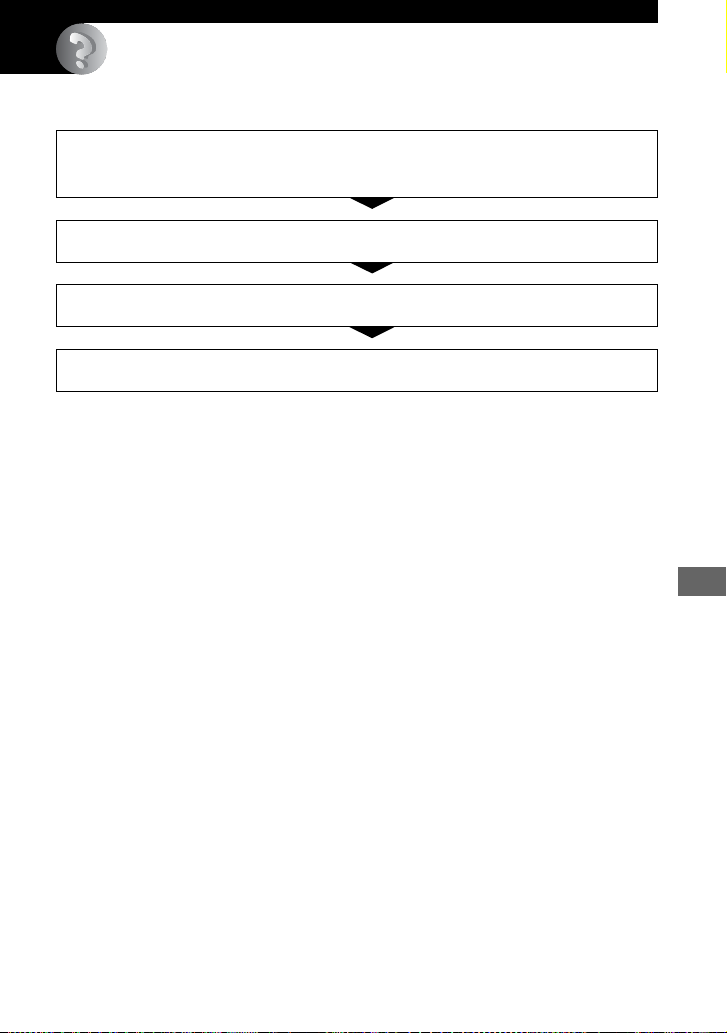
故障排除
故障排除
如果您使用相機時遇到問題,試著按下面的方法解決。
1
檢查 70 頁至 78 頁上的項目。
如果 “C/E:ss:ss”之類的代碼出現在螢屏上,請參考第 79 頁。
2
取出電池,約一分鐘之後再裝入電池,然後開啟電源。
3
初始化設定 (第 48 頁)
4
請與您的 Sony 經銷商或當地授權的 Sony 服務處聯繫。
請瞭解:當您將相機送去維修時,即表示同意他人查看內部記憶體中的內容。
故障排除
CT
69

電池與電源
殘餘電量指示不正確,或者殘餘電量指示顯示有足夠的電力,但是電力消耗得太快。
• 在非常寒冷或炎熱的地方使用相機時,會發生這種現象 (第 85 頁)。
• 使用鹼性電池 /Oxy Nickel Primary Battery 時,顯示的殘餘時間可能不正確。
• 電池已經完全放電。安裝新電池或已充電的鎳氫電池 (t
步驟 1
)。
• 使用鎳氫電池時,電池兩極或電池蓋端子髒污,因此電池沒有完全充電。用棉花棒等
加以清潔 (第 84 頁)。
• 使用鎳氫電池時,鎳氫電池的記憶效應(第 84 頁)等將會造成顯示的殘餘時間與目前
的時間不同。將電池完全放電之後再重新充電,以更正顯示。
• 電池已達使用期限無法再使用。用新電池更換舊電池。
電池放電太快。
• 您在非常寒冷的地方使用相機 (第 84 頁)。
• 電池已達使用期限無法再使用。用新電池更換舊電池。
• 使用鎳氫電池時,請完全充電。
無法開啟相機電源。
• 正確安裝電池 (t
• 將交流電源轉接器 (未隨附)接好。
• 電池已經完全放電。安裝新電池或已充電的鎳氫電池 (t
驟1
)。
• 電池已達使用期限無法再使用。用新電池更換舊電池。
“請先閱讀本文”中的步驟 1
)。
電源突然關閉。
• 如果電源開啟時大約三分鐘沒有操作相機,相機就會自動關閉以免消耗電池電量。再
次開啟相機電源 (
• 電池已經完全放電。安裝新電池或已充電的鎳氫電池 (t
步驟 1
)。
t
“請先閱讀本文”中的步驟 2
“請先閱讀本文”中的
“請先閱讀本文”中的步
)。
“請先閱讀本文”中的
拍攝靜止影像 / 活動影像
即使開啟電源,螢屏也沒有開啟。
• 開啟螢屏 (第 19 頁)。
CT
70

相機不能記錄影像。
• 檢查內部記憶體或 “Memory Stick”的可用容量 (第 16 頁)。如果容量已滿,請進行
下列步驟之一:
- 刪除不必要的影像 (
t
“請先閱讀本文”中的步驟 6
)。
- 更換 “Memory Stick”。
• 將 “Memory Stick”上的防寫開關切換到可以記錄的位置 (第 82 頁)。
• 當閃光燈充電時,您不能拍攝影像。
• 拍攝靜止影像時,將模式開關設定為 。
• 拍攝活動影像時,將模式開關設定為 。
• 記錄活動影像時影像尺寸設定為 [640 (精細)]。進行下列步驟之一:
- 將影像尺寸設為 [640 (精細)] 以外的尺寸。
- 插入 “Memory Stick PRO”(第 20、82 頁)。
螢屏上看不到被攝體。
• 將模式開關設定為 以外的位置 (第 23 頁)。
記錄花費的時間長。
• NR 慢速快門功能啟動 (第 16 頁)。這不是故障。
影像對焦不清。
• 拍攝靜止影像時,選擇 (風景模式)或 (月光模式)作為場景模式。
• 請參考第 28 頁的 “如果被攝體不在焦點內”。
變焦不運作。
• 拍攝活動影像時不能變更變焦比例。
故障排除
精確數位變焦不運作。
• 將[數位變焦]設為[精確變焦](第41頁)。
• 拍攝活動影像時不能使用這個功能。
智慧式變焦不運作。
• 將[數位變焦]設為[智慧式變焦](第41頁)。
• 這個功能不能在下列情況中使用:
- 影像尺寸設定為 [4M] 或 [3:2]。
-以[多段]模式拍攝時。
- 拍攝活動影像。
CT
71

閃光燈不運作。
• 閃光燈設定為 (不閃光)時 (t
• 下列情況中不能使用閃光燈:
- [Mode] ( 拍攝模式)設定為 [ 連拍]或[多段](第30頁)時。
- 已選擇場景模式中的 (燭光模式)或 (月光模式),或已選擇 (活動影像)。
• 選擇 (雪地模式)、 (海邊模式)或 (風景模式)作為場景模式時,將閃光燈
設定為 (強制閃光)以拍攝靜止影像。
“請先閱讀本文”中的步驟 5
)。
記錄的日期和時間不正確。
• 設定正確的日期和時間 (t
“請先閱讀本文”中的步驟 2
)。
當您將快門按鈕按下一半時,F 值和快門速度會閃爍。
• 曝光不正確。更正曝光 (第 27 頁)。
影像太暗。
• 您拍攝後方有光源的物體。選擇測光模式 (t
整曝光(第27頁)。
• 開啟螢屏 (第 19 頁)。
“請先閱讀本文”中的步驟 5
影像太亮。
• 您拍攝在黑暗的場所 (如:舞臺上)由聚光燈照亮的物體。調整曝光 (第 27 頁)。
影像色彩不正確。
• 影像特效功能啟用。取消影像特效功能 (第 32 頁)。
在拍攝很亮的被攝體時,出現垂直條紋。
• 污點現象出現。這個現象並非故障。
), 或 調
在暗處觀看螢屏時,影像中出現雜訊。
• 相機企圖在低照明度的情況下暫時提高影像的亮度以增加螢屏的可見度。對於所記錄
的影像沒有影響。
被攝體的眼睛變紅。
• 將 (設定)功能表中的[紅眼減弱]設定為[開](第42頁)。
• 利用閃光燈以比建議拍攝距離更近的距離拍攝被攝體 (t
驟5
)。
• 照亮室內並拍攝被攝體。
CT
72
“請先閱讀本文”中的步

透過取景器看到的影像並不能顯示實際可以拍攝的範圍。
• 被攝體很近時會產生視差現象。若要確認可以拍攝的範圍,請使用螢屏。
無法連續拍攝影像。
• 內部記憶體或 “Memory Stick”已滿。刪除不必要的影像 (t
的步驟 6
)。
• 電池電量低下。安裝新電池或已充電的鎳氫電池 (t
“請先閱讀本文”中的步驟 1
“請先閱讀本文”中
觀看影像
請將下列項目與 “電腦”(第 74 頁)配合起來一起參考。
相機不能播放影像。
• 將模式開關設定為 (第 23 頁)。
• 在您的電腦上變更過資料夾 / 檔案名稱。
• 如果影像檔案經過電腦處理或者不是用您的相機記錄的,不保證能夠在您的相機上
播放。
• 相機處於 USB 模式中。刪除 USB 通訊 (第 56 頁)。
播放剛開始時影像粗糙。
• 由於影像處理的關係,剛開始播放時影像可能會顯得粗糙。這不是故障。
刪除 / 編輯影像
相機不能刪除影像。
• 解除保護 (第 35 頁)。
• 將 “Memory Stick”上的防寫開關切換到可以記錄的位置 (第 82 頁)。
)。
故障排除
您錯誤地刪除了一個影像。
• 影像一旦刪除之後,就不能還原。我們建議您設定對影像的保護 (第 34 頁),或者將
“Memory Stick”上的防寫保護開關設定至 LOCK 位置 (第 82 頁),以防止意外刪除。
調整尺寸功能不運作。
• 您不能調整活動影像和多段影像的尺寸。
您不能顯示 DPOF (列印預訂)標記。
• 您不能顯示活動影像上的 DPOF (列印預訂)標記。
CT
73

不能剪輯活動影像。
• 活動影像長度不足以用來剪輯 (大約不到兩秒鐘)。
• 解除保護 (第 35 頁)。
• 靜止影像不能剪輯。
電腦
您不知道電腦的作業系統是否與相機相容。
• 關於 Windows,請查看“建議的電腦環境”(第 51 頁);關於 Macintosh,請查看“建
議的環境”(第 61 頁)。
無法安裝 USB 驅動程式。
• 在 Windows 2000 中,登入為管理員 (授權的管理員)(第 52 頁)。
電腦不能辨識本相機。
• 開啟相機 (t
• 電池電量很低時,請安裝新電池或已充電的鎳氫電池 (t
驟1
),或使用交流電源轉接器 (未隨附)(第 14 頁)。
• 使用隨附的 USB 電纜 (第 53 頁)。
• 將 USB 電纜從電腦和相機上拔除,然後再重新接牢。請確認 “USB 模式”有顯示出來
(第 53 頁)。
• 在 (設定)功能表中,將 [USB 連接 ] 設定為 [ 普通 ] (第 49 頁)。
• 將相機、鍵盤、和滑鼠以外的所有設備從電腦的 USB 接頭卸除。
• 將相機直接連接到電腦,而不要使用 USB 集線器或其它裝置連接 (第 53 頁)。
• 未安裝 USB 驅動程式。安裝 USB 驅動程式 (第 52 頁)。
• 電腦無法正確辨識出裝置,因為在您使用隨附的 CD-ROM 安裝 “USB 驅動程式”之前,
就用 USB 電纜連接相機和您的電腦了。將辨識錯誤的裝置從您的電腦刪除,然後安裝
USB 驅動程式 (請看下一個項目)。
“請先閱讀本文”中的步驟 2
)。
“請先閱讀本文”中的步
當您將電腦連接到相機時,卸除式磁碟圖示沒有出現在電腦螢屏上。
• 請按照下列程序重新安裝 USB 驅動程式。下列程序適用於 Windows 電腦。
1 用滑鼠右鍵按一下 [My Computer] 顯示功能表,然後按一下 [Properties]。
出現 “System Properties”(系統內容)畫面。
2 按一下 [Hardware] t [Device Manager]。
• 如果使用的是 Windows 98/98SE/Me,按一下 [Device Manager] 標籤。
“Device Manager”出現。
3 用滑鼠右鍵按一下 [ Sony DSC],然後按一下 [Uninstall] t [OK]。
裝置被刪除。
4 安裝USB驅動程式(第52頁)。
CT
74

無法複製影像。
• 使用隨附的 USB 電纜正確連接相機與您的電腦 (第 53 頁)。
• 遵從作業系統所指定的複製程序 (第 54 頁及第 61 頁)。
• 您可能無法用以電腦格式化的 “Memory Stick”拍攝。使用以您的相機格式化的
“Memory Stick”拍攝 (第 46 頁)。
進行 USB 連接之後,“PicturePackage”沒有自動啟動。
• 啟動 “PicturePackage 功能表”並勾選 [Settings]。
• 電腦開啟之後進行 USB 連接 (第 53 頁)。
無法使用電腦播放影像。
• 如果您正在使用 “PicturePackage”,按一下各畫面右上角的說明。
• 請向電腦或軟體的製造商查詢。
當您在電腦上觀看活動影像時,影像和聲音被雜訊中斷。
• 您正在直接播放內部記憶體或 “Memory Stick”上的活動影像。將活動影像複製到電
腦的硬碟上,然後從硬碟播放活動影像 (第 52 頁)。
無法列印影像。
• 檢查印表機設定。
影像一旦複製到電腦之後就不能在相機上檢視。
• 將它們複製到相機能辨識的資料夾,例如:“101MSDCF”(第 57 頁)。
• 正確的操作(第58頁)。
“Memory Stick”
無法插入 “Memory Stick”。
• 按正確的方向插入 (t
無法在 “Memory Stick”上進行記錄。
• 將 “Memory Stick”上的防寫開關切換到可以記錄的位置 (第 82 頁)。
•“Memory Stick”已滿。刪除不必要的影像 (t
• 以 [640 (精細)] 的影像尺寸記錄活動影像時,請插入 “Memory Stick PRO”
(第 20 頁)。
“請先閱讀本文”中的步驟 3
“請先閱讀本文”中的步驟 6
)。
故障排除
)。
CT
75

無法將 “Memory Stick”格式化。
• 將 “Memory Stick”上的防寫開關切換到可以記錄的位置 (第 82 頁)。
您錯誤地格式化了 “Memory Stick”。
• 格式化操作將會刪除 “Memory Stick”上的所有資料。您不能將資料還原。建議您將
“Memory Stick”上的防寫保護開關設定至 LOCK 位置,以防止意外刪除 (第 82 頁)。
內部記憶體
相機或電腦無法播放內部記憶體內的資料。
• 相機中已插入 “Memory Stick”,將其取出 (t
無法使用內部記憶體記錄影像。
• 相機中已插入 “Memory Stick”,將其取出 (t
即使將內部記憶體中的資料複製到 “Memory Stick”中,內部記憶體中的可用容量也
未增加。
• 因為複製之後,資料不會被刪除。請在複製資料後,執行 [ 格式化 ] 指令(第 45 頁)格
式化內部記憶體。
無法將內部記憶體中的資料複製到 “Memory Stick”中。
•“Memory Stick”已滿。檢查容量。
無法將 “Memory Stick”或電腦中的資料複製到內部記憶體中。
•“Memory Stick”或電腦中的資料無法複製到內部記憶體中。
“請先閱讀本文”中的步驟 3
“請先閱讀本文”中的步驟 3
)。
)。
符合 PictBridge 標準的印表機
無法建立連接。
• 相機不能直接連接到不符合 PictBridge 標準的印表機。至於印表機是否符合
PictBridge 標準,請向印表機廠商查詢。
• 確認印表機已經開啟,而且可以連接到相機。
• 在 (設定)功能表中,將 [USB 連接 ] 設定為 [PictBridge] (第 49 頁)。
• 拔除 USB 電纜之後再連接回去。如果印表機上出現錯誤訊息,請參見印表機所附的操
作說明。
CT
76

無法列印影像。
• 檢查相機和印表機是否已使用 USB 電纜正確連接。
• 開啟印表機電源。若需要更進一步的資訊,請參考所附的操作說明。
• 如果您在列印進行時選擇 [ 退出 ],影像可能無法列印出來。拔除 USB 電纜之後再連接
回去。如果仍然無法列印影像,請拔除 USB 電纜,關閉印表機電源之後再開啟,然後
再將 USB 電纜連接回去。
• 活動影像無法列印。
• 不是用本相機拍攝的影像或者用電腦修改過的影像可能無法列印。
列印被取消。
• 您在 (不要卸除 USB 電纜)標示消失之前拔除 USB 電纜。
無法在索引模式中插入日期或列印影像。
• 印表機不提供這些功能。至於印表機是否提供這些功能,請向印表機廠商查詢。
• 在索引模式中可能無法插入日期,要視印表機而定。請向印表機廠商查詢。
“---- -- --”會被列印在影像上要插入日期的部分。
• 沒有拍攝資料的影像不能以插入的日期進行列印。將[ 日期] 設定為 [ 關 ],然後再度列
印影像(第66頁)。
無法選擇列印尺寸。
• 關於印表機是否提供所需的尺寸,請向印表機廠商查詢。
無法以選擇的尺寸列印影像。
• 印表機連接到相機之後,只要有變更過紙張尺寸,就要拔除 USB 電纜之後再連接回去。
• 相機的列印設定和印表機的不同。變更相機的設定 (第 66 頁)或印表機的設定。
取消列印之後無法操作相機。
• 請稍候片刻,印表機正在執行取消作業。所需時間視印表機而定。
其它
您的相機不運作。
• 請使用適用於本相機的電池類型 (第 84 頁)。
• 電池的電量很低 (E 指示出現)。安裝新電池或已充電的鎳氫電池 (t
本文”中的步驟 1
)。
“請先閱讀
故障排除
CT
77

電源已開啟,但相機不運作。
• 內置的微電腦不能正常運作。取出電池,約一分鐘之後再裝入電池,然後開啟電源。
無法辨識螢屏上的指示。
• 見第 15 頁。
鏡頭蒙上霧氣。
• 出現濕氣凝結。關閉相機電源,靜置大約一小時之後再使用 (第 85 頁)。
長時間使用之後,相機會發熱。
• 這不是故障。
關閉相機時鏡頭沒有移動。
• 電池已經完全放電。安裝新電池或已充電的鎳氫電池 (t
驟1
),或使用交流電源轉接器 (未隨附)。
“請先閱讀本文”中的步
時鐘設定畫面會在您開啟相機時出現。
• 再度設定日期和時間 (t
“請先閱讀本文”中的步驟 2
)。
78
CT

警告指示和訊息
自我診斷顯示 訊息
如果出現以字母開頭的代碼,那是您的
相機的自我診斷顯示。最後兩位數字(以
ss 表示)隨相機的狀態不同而有差異。
如果即使嘗試過下列更正行動幾次之後
還是無法解決問題,請聯繫 Sony 經銷商
和經過授權的 Sony 服務機構。
C:32:ss
• 相機的硬體出現問題。關閉並重新接
通電源。
C:13:ss
• 相機無法讀寫資料。關閉電源然後開
啟,或重新插入 “Memory Stick”
數次。
• 內部記憶體發生格式錯誤,或插入了
一個未格式化的 “Memory Stick”。
格式化媒體 (第 45、46 頁)。
• 所插入的 “Memory Stick”無法用
於本相機,或資料已損壞。插入新的
“Memory Stick”。
E:61:ss
E:91:ss
E:92:ss
• 相機發生故障。初始化相機 (第 48
頁),然後再度開啟電源。
如果出現下列訊息,請按照以下指示
處理。
關閉電源並重新開啟
E
系統出錯
內部記憶體錯誤
Memory Stick 出錯
• 鏡頭的問題造成錯誤。
• 電池電量低下。安裝新電池或已充電
的鎳氫電池 (
中的步驟 1
分鐘的剩餘使用時間,指示還是會閃
爍,這點要視使用情況或電池類型而
定。
• 關閉電源之後再開啟 (t
“請先閱讀本文”
• 關閉電源之後再開啟 (t
“請先閱讀本文”
• 正確的插入 “Memory Stick”。
• 所插入的 “Memory Stick”不能用
於本相機 (第 82 頁)。
•“Memory Stick”已經損壞。
•“Memory Stick”的端子部分髒污。
t
“請先閱讀本文”
)。即使電池還有5到10
步驟 2
)。
步驟 2
)。
故障排除
Memory Stick 類型出錯
• 所插入的 “Memory Stick”不能用
於本相機 (第 82 頁)。
格式化出錯
• 再次格式化媒體 (第 45、46 頁)。
CT
79

Memory Stick 鎖定
• 將 “Memory Stick”上的防寫開關
切換到可以記錄的位置 (第 82 頁)。
內部記憶體中沒有記憶空間
Memory Stick 中沒有記憶空間
• 刪除不必要的影像或檔案 (t
6 “請先閱讀本文”
)。
唯讀型記憶體
• 您的相機無法在此 “Memory Stick”
上記錄或刪除影像。
沒有檔案
• 內部記憶體中未記錄任何影像。
檔案保護
• 取消保護 (第 35 頁)。
影像尺寸過大
• 您正在播放本相機不能播放的尺寸的
影像。
步驟
無法劃分
• 活動影像長度不足以用來分割 (大
約不到兩秒鐘)。
• 檔案不是活動影像。
無效操作
• 您正在播放在本相機以外的裝置上製
作的影像。
本資料夾內無檔案
• 此資料夾中未儲存影像。
• 您從電腦複製影像時沒有正確的操作
(第 58 頁)。
資料夾出錯
•“Memory Stick”中已經有前三個數
字相同的資料夾。(範例:123MSDCF
和 123ABCDE)您可以變更資料夾或
建立新的資料夾 (第 46 頁)。
無法建立更多資料夾
•“Memory Stick”上已經有名稱以
“999”開始的資料夾。如果是這種
情況,您就不能建立任何資料夾。
無法記錄
• 相機不能在選擇的資料夾中記錄影
像。選擇另一個資料夾 (第 47 頁)。
檔案出錯
• 播放影像時出錯。
CT
80
(震動警告指示)
• 可能因光量不足造成相機晃動。使用
閃光燈,在三腳架上安裝相機,或將
相機安放在穩定的位置。
不能使用 640 (精細)
• 尺寸為 640 (精細)的活動影像只能
以 “Memory Stick PRO”記錄。插
入 “Memory Stick PRO”,或者不要
將影像尺寸設定為 [640 (精細)]。
啟用印表機以連接
• [USB 連接 ] 設定為 [PictBridge],而
相機卻被連接到不符合 PictBridge
標準的裝置上。
• 連接未建立。拔除 USB 電纜之後再連
接回去。如果印表機上出現錯誤訊
息,請參見印表機所附的操作說明。
檢查裝置。
連接至 PictBridge 裝置
• 您企圖在印表機連接建立之前列印影
像。連接到符合 PictBridge 標準的
印表機。

無可列印的影像
• 您想要執行 [DPOF 影像],卻沒有在影
像上標示 DPOF (列印預訂)標記。
• 您想要執行[ 資料夾內全部 ],而選定
的資料夾中只含活動影像。您不能列
印活動影像。
印表機正在忙碌
紙張錯誤
沒有紙張
墨水錯誤
墨水量很低
沒有墨水
• 檢查印表機。
印表機錯誤
• 檢查印表機。
• 檢查您要列印的影像是否損毀。
• 對印表機的資料傳輸可能還沒有完
成。請勿拔除 USB 電纜。
處理中
• 印表機正在取消目前的列印工作。這
項作業完成之前無法進行列印。作業
所需時間視印表機而定。
故障排除
CT
81

其它
關於 “Memory Stick”
“Memory Stick”是一種小巧的 IC 記錄
媒體。本相機可以使用的 “Memory
Stick”類型列示於下表中。不過,不保
證 “Memory Stick”的所有功能都能正
常操作。
“Memory Stick”類型 記錄 / 播放
Memory Stick
Memory Stick(MagicGate/
與高速資料傳輸相容)
Memory Stick Duo
*1
Memory Stick Duo
(MagicGate/ 與高速資料傳
輸相容)
*1
MagicGate Memory Stick
MagicGate Memory Stick
*1
Duo
Memory Stick PRO
Memory Stick PRO Duo
*1
“Memory Stick Duo”用於本相機時,請務
必插入 Memory Stick Duo 轉接器。
*2
“MagicGate Memory Stick”和 “Memory
Stick PRO”具有 MagicGate 功能。
MagicGate 是採用加密技術的版權保護技
術。需要 MagicGate 功能的資料記錄 / 播放
不能以本相機執行。
*3
利用平行介面支援高速資料傳輸。
*4
可以記錄 640 (精細)尺寸的活動影像。
• 以電腦格式化的 “Memory Stick”不保證能
夠以本相機操作。
• 資料讀取 / 寫入的速度會因為 “Memory
Stick”和所用設備的組合而有所不同。
CT
*1
82
a
a
a
a
a
a
a
a
*2*3
*2*3
*2
*2
*2*3*4
*2*3*4
使用 “Memory Stick”(未隨附)
的注意事項
• 如果將防寫保護開關推到 LOCK,即不能記
錄、編輯或刪除影像。
端子
防寫保護
開關
標籤位置
防寫保護開關的位置和/或形狀可能因為
您使用的 “Memory Stick”而異。
• 讀出或寫入資料期間請勿取出 “Memory
Stick”。
• 資料可能在下列情況中損毀:
- 進行讀取或寫入操作時取出 “Memory
Stick”或者關閉相機
- 在有靜電或電氣雜訊的地方使用 “Memory
Stick”
• 建議將重要的資料備份。
• 請勿在標籤位置貼上附帶的標籤以外的任何
物品。
• 貼上所附的標籤時,請務必貼在標籤位置
上。小心不要讓標籤超出貼入範圍。
• 當攜帶或存放 “Memory Stick”時,請放在
其附帶的盒子裡。
• 請勿以手或金屬物體接觸 “Memory Stick”
的端子。
• 請勿敲擊、彎折或掉落 “Memory Stick”。
• 請勿拆卸或更改 “Memory Stick”。
• 請勿將 “Memory Stick”放在水中。
• 請勿在下列情況中使用或存放 “Memory
Stick”:
- 高溫場所,諸如停放在直射太陽光下的汽
車的酷熱車廂
- 曝露於直射太陽光下的場所
- 潮濕的場所或者有腐蝕性物質的場所
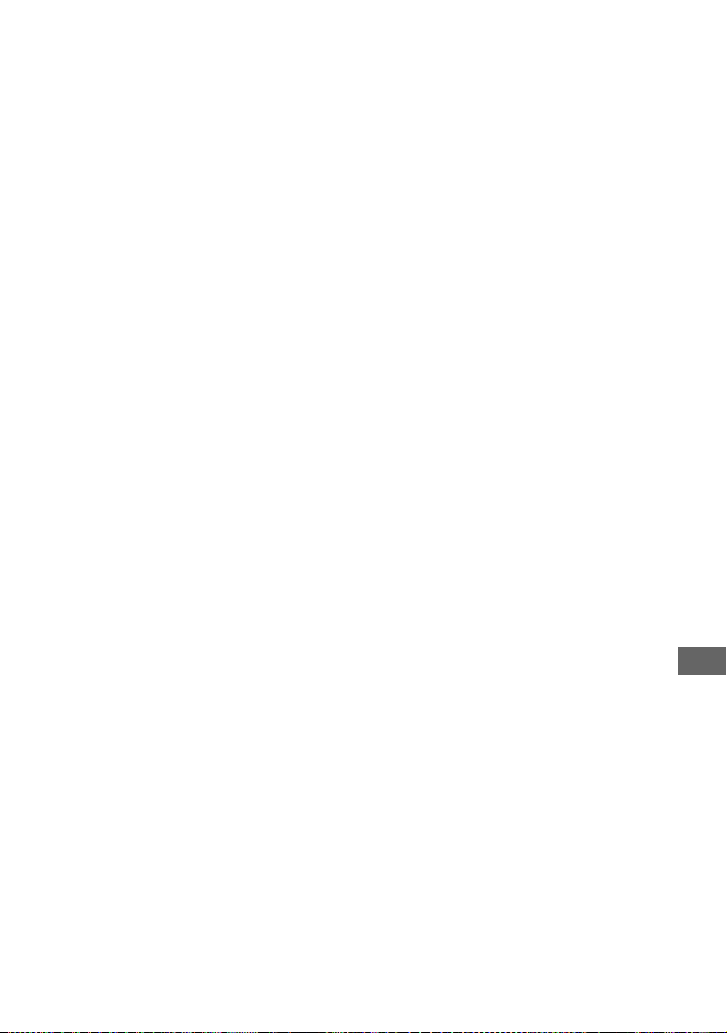
使用 “Memory Stick Duo”(未隨
附)的注意事項
• 以本相機使用 “Memory Stick Duo”時,請
務必將 “Memory Stick Duo”插入 Memory
Stick Duo 轉接器。如果不用 Memory Stick
Duo 轉接器將 “Memory Stick Duo”插入符
合 “Memory Stick”標準的裝置中,可能會
無法將其從裝置中取出來。
• 將 “Memory Stick Duo”插入 Memory Stick
Duo 轉接器時,要確認“Memory Stick Duo”
是朝向正確的方向插入。
• 以相機使用透過 Memory Stick Duo 轉接器插
入的 “Memory Stick Duo”時,要確認
“Memory Stick Duo”是朝向正確的方向插
入。請注意,不當的使用可能會損壞設備。
• 請勿在沒有附上 “Memory Stick”的情況下
將 Memory Stick Duo 轉接器插入符合
“Memory Stick Duo”標準的裝置中。否則
可能會使得相機故障。
• 若要將 “Memory Stick Duo”格式化,將
“Memory Stick Duo”插入 Memory Stick
Duo 轉接器中。
• “Memory Stick Duo”配備有防寫開關時,解
除其鎖定。
使用 “Memory Stick PRO”(未隨
附)的注意事項
• 具有高達 2 GB 容量的“Memory Stick PRO”
媒體已經證實能夠用於本相機。
其它
CT
83

關於電池
適用於本相機的電池
R6 (AA 大小)鹼性電池 (2)
HR 15/51:HR6 (AA 大小)鎳氫電池 (2)
• NH-AA-DA (2)(未隨附)
• NH-AA-2DB 雙包裝電池 (未隨附)等
ZR6 (AA 大小)Oxy Nickel Primary Battery
(2)(未隨附)
不適用於本相機的電池
錳電池
鋰電池
Ni-Cd 電池
如果使用上述電池,我們不能保証其性能足以
支援相機發揮完整效能,電池斷電等情形有可
能會發生。
關於鹼性電池(隨附)/Oxy Nickel
Primary Battery (未隨附)
• 與鎳氫電池相比,鹼性電池 /Oxy Nickel
Primary Battery 的使用壽命較短。因此,
即使殘餘電量指示顯示有足夠的電量剩餘,
電源仍然有可能關閉。
• 電池效能因製造商及電池類型會有很大差
異,在某些情況下,電池壽命可能會非常
短。在低溫環境下,此現象尤其明顯,溫度
低於 5°C 時,可能無法進行拍攝。
• 不要將新電池和舊電池混用。
• 使用鹼性電池 /Oxy Nickel Primary Battery
時,殘餘電量指示顯示的資訊可能不太準
確。
• 因鹼性電池 /Oxy Nickel Primary Battery
的特性而定,可拍攝時間和播放時間之間的
差異很大。由於此原因,在切換模式開關
時,相機鏡頭會伸長,相機電源可能會關
閉。遇到此情況時,請以新電池更換舊電
池。使用鎳氫電池可拍攝較長的時間。
關於鎳氫電池 (未隨附)
• 請勿剝除電池外殼或損壞電池。切勿使用外
殼已部分或全部分離的電池或是已經裂開的
電池,否則可能會造成電池漏電、爆炸或過
熱,甚至會造成燙傷或人身傷害。上述情況
可能會導致電池充電器發生故障。
• 請勿將鎳氫電池與金屬物件一起攜帶或存放。
因為金屬物件可能會造成 +/- 極短路,從而
導致電池過熱或火災危險。
• 如果鎳氫電池的兩極髒污,電池可能無法正
常充電。請用乾布等擦拭電池。
• 在購買時或長時間未使用鎳氫電池時,電池
可能無法完全充電。這是這類電池的常見現
象,並非電池故障。如果發生此現象,請重
複使用電池直到電量耗盡,然後再為電池充
電,即可解決此問題。
• 如果未用盡鎳氫電池的電量就為其充電,可
能很快就會出現電池低電量警告。這種現象
稱為電池的 “記憶效應” *。如果發生此問
題,只要在用盡電池電量後再進行充電,即
可解決此問題。
* “記憶效應”指的是電池容量暫時降低的
一種情況。
• 若要完全用盡電池電量,請將相機置於循環
播放模式 (第 35 頁),然後保持此模式直到
電量用盡。
• 不要將新電池和用過的電池混用。
• 不要將電池放在水中。電池不防水。
84
CT

使用須知
x 請勿將相機擺放在下列地方
• 在非常熱的地方
例如,在停在太陽底下的車廂中,相機機身
可能變形而造成故障。
• 陽光直射或者靠近發熱器的地方
相機機身可能褪色或變形,而這可能會造成
故障。
• 在會受到搖擺振動的地方
• 靠近強烈磁場的地方
• 在多沙或多灰塵的地方
小心不要讓沙子或灰塵進入相機中。否則可
能會造成相機故障,有時候這種故障是無法
修理的。
x 關於清潔
清潔 LCD 螢屏
使用 LCD 清潔包 (未隨附)擦拭螢屏表面以
清除指紋、灰塵等。
清潔鏡頭
使用軟布擦拭鏡頭以清除指紋、灰塵等。
清潔相機表面
用沾了一點水的軟布清潔相機表面,然後以乾
布擦拭表面。請勿使用下列物質,因為它們可
能會傷害表層或外殼。
• 化學產品,如:稀釋劑、揮發油、酒精、拋
棄式布料、驅蟲劑、殺蟲劑等。
• 請勿在手上有上述物質時接觸相機。
• 請勿讓相機長時間接觸橡膠或乙烯基。
x 關於操作溫度
該相機設計為可在 0°C至40°C 之間的溫度環
境下使用。(如果使用鹼性電池 /Oxy Nickel
Primary Battery,則溫度要介於 5°C到40°C
之間)。建議您不要在超出該範圍的極冷或極
熱的地方進行拍攝。
x 關於濕氣凝結
如果從寒冷的地方直接進入溫暖的地方,相機
內部或外部可能會有濕氣凝結。凝結的水氣可
能會使得相機發生故障。
濕氣凝結容易在下列情況下發生:
• 將相機從寒冷場所 (例如:滑雪場)帶入溫
暖的室內時。
• 將相機從空調開動中的室內或車內帶到炎熱
的室外時等。
如何防止濕氣凝結
將相機從寒冷的地方帶入溫暖的地方時,要將
相機密封於塑膠袋中,讓它有大約一個小時以
上的時間可以適應新地方的情況。
如果發生了濕氣凝結
關閉相機電源,等待大約一小時讓濕氣蒸發。
注意,如果您試圖在鏡頭內殘留有濕氣的狀態
下拍攝的話,將無法拍攝清晰的影像。
x 關於內建的充電電池
本相機有內建的充電電池,不論電源是否開
啟,都可以保存日期和時間以及其它設定。
只要您在使用相機,這個充電電池就會持續充
電。然而,如果您使用相機的時間很短該電池
將逐漸放電,如果您在一個月完全不使用本相
機,電池將完全放電。在這種情況下,使用相
機之前,請務必為這個充電電池充電。
不過,即使這個充電電池沒有充電,只要不記
錄日期和時間,您還是可以使用相機。
充電方法
將電量充足的電池裝入相機,或透過交流電源
轉接器 (未隨附)將相機連接至牆上的電源
插座,並讓相機電源關閉 24 小時以上。
其它
CT
85

規格
相機
[系統]
影像裝置 6.85 公釐 (1/2.7 型)彩色
CCD,三原色濾光器
相機的總像素數
約為 4 231 000 像素
相機的有效像素數
約為 4 065 000 像素
鏡頭 Carl Zeiss Vario-Tessar
3 倍變焦鏡頭
f = 5.1 - 15.3 公釐 (相當
於 35 公釐靜止影像相機的
32 - 96 公釐)
F2.8 - 5.1
自動切換 ND 濾鏡
曝光控制 自動曝光,場景選擇 (7 種
模式)
白平衡 自動、日光、陰天、螢光、
白熾光
檔案格式 (符合 DCF)
靜止影像:Exif Ver. 2.2 符
合
JPEG 標準,符合 DPOF 標準
活動影像:符合 MPEG1 (單
聲道)
記錄媒體 內部記憶體 32 MB
“Memory Stick”
閃光燈 建議距離 (ISO 設定為自
動):0.2 至 3.8 公尺 (W)/
0.5 至 2.1 公尺 (T)
[ 輸入和輸出接口 ]
USB 插孔 mini-B
USB 通訊 Hi-Speed USB (符合 USB
2.0 標準)
[LCD 螢屏 ]
LCD 螢屏 3.8 公分 (1.5 型)TFT 驅
動器
總點數 76 800 (320 × 240)點
[ 電源,一般 ]
電源 R6 (AA 大小)鹼性電池 (2),
3 V
HR 15/51:HR6 (AA 大小)鎳氫
電池 (2,未隨附),2.4 V
ZR6 (AA 大小)Oxy Nickel
Primary Battery (2,未隨
附),3 V
AC-LS5K 交流電源轉接器
(未隨附),4.2 V
耗電量
(打開 LCD 螢屏拍攝時)
0.9 W
操作溫度 0°C 至 +40° C
存放溫度 -20°C至+60°C
尺寸 99 × 51.7 × 34.2 公釐
(寬 / 高 / 深,不包括最大突
起部)
重量 大約 180 公克 (包括兩顆電
池及腕帶)
麥克風 駐極式電容麥克風
揚聲器 動態揚聲器
Exif Print 相容
PRINT Image Matching III
相容
PictBridge 相容
設計及規格如有變更,恕不另行通知。
86
CT

索引
索引
字母
AE/AF 鎖定指示
t
“請先閱讀本文”中
的步驟 5
AF 模式 ................ 41
AF 域取景框 ............ 27
AF 域取景框指示 ........ 27
AF 照明器 .............. 43
AF 鎖定 ................ 28
CD-ROM ................ 52
DirectX ............... 51
DPOF .................. 67
EV .................... 27
ImageMixer VCD2 ....... 62
ISO ............... 10, 29
JPG ................... 57
LCD 螢屏 ... 請參考 “螢屏”
M AF .................. 41
Macintosh 電腦 ......... 61
建議的環境 ......... 61
“Memory Stick” ....... 82
插入 / 取出
“請先閱讀本文”中
t
的步驟 3
防寫保護開關 ....... 82
格式化 ............. 46
影像數目 /
記錄時間 ........... 20
Memory Stick 工具 ...... 46
Mode .................. 30
MPG ................... 57
NR 低速快門 ............ 16
PC ........ 請參考 “電腦”
PFX ................... 32
PictBridge ............ 64
PicturePackage ........ 59
PTP ................... 49
S AF .................. 41
USB 連接 ............... 49
USB 驅動程式 ........... 52
VCD ............... 59, 62
VGA
“請先閱讀本文”中
t
的步驟 4
WB .................... 29
Windows 電腦........... 50
建議的環境 ........ 51
A
安裝 .......... 52, 59, 62
按下一半 ............... 9
“請先閱讀本文”中
t
的步驟 5
B
白熾燈 ................ 29
白平衡 ................ 29
保護 .................. 34
曝光 .................. 10
曝光不足 .............. 10
曝光過度 .............. 10
嗶音 .................. 48
編程自動拍攝 .......... 23
變焦
“請先閱讀本文”中
t
的步驟 5
標準 .................. 29
播放 ...... 請參考 “觀看”
播放 / 編輯 ............ 23
C
測光模式
“請先閱讀本文”中
t
的步驟 5
場景
t
“請先閱讀本文”中
的步驟 5
初始化 ................ 48
D
單按 .................. 41
單幅影像模式 .......... 64
單色調 ................ 32
檔案儲存位置 ...........57
檔案名稱 ...............57
檔案序號 ...............49
倒轉 / 快速前進
“請先閱讀本文”中
t
的步驟 6
電池
安裝/取出
“請先閱讀本文”中
t
的步驟 1
殘餘電量指示
“請先閱讀本文”中
t
的步驟 1
電腦
Windows ............50
建議的環境 .....51, 61
Macintosh ..........61
複製影像 ...........52
軟體 ...............59
使用相機觀看已儲存在
電腦中的影像檔案 ...58
定點測光
“請先閱讀本文”中
t
的步驟 5
定點測光交叉線
“請先閱讀本文”中
t
的步驟 5
對比度 .................32
對焦 ................ 9, 27
多段 ................... 30
多重 AF ................28
多雲 ................... 29
F
防寫保護開關 ...........82
放大圖示 ...............44
放大影像
t
“請先閱讀本文”中
的步驟 6
風景模式
t
“請先閱讀本文”中
的步驟 5
副檔名 .................58
索引
CT
87

複製 ................... 47
附件
t
在 “請先閱讀本文”
中
G
改變記錄資料夾 ......... 47
格式化 ............. 45, 46
功能表 ................. 25
觀看 ...............33
拍攝 ...............27
項目 ...............26
故障排除 ............... 69
觀看
活動影像
t
“請先閱讀本文”中
的步驟 6
靜止影像
t
“請先閱讀本文”中
的步驟 6
觀看功能表 ............. 33
光學變焦 ............... 41
光圈 ................... 10
規格 ................... 86
H
海邊模式
“請先閱讀本文”中
t
的步驟 5
紅眼減弱 ............... 42
劃分 ................... 37
J
監控 ................... 41
間隔 ................... 31
建立記錄資料夾 ......... 46
將影像複製
到您的電腦 .........52
交流電源轉接器 ......... 14
t “請先閱讀本文”中
的步驟 1
精確數位變焦 ........... 41
精細 ................... 29
CT
88
警告指示和訊息 ........ 79
K
快速檢視
t
“請先閱讀本文”中
的步驟 5
L
連接
電腦 ............... 53
印表機 ............. 65
連拍 .................. 30
列印 .................. 63
單幅影像模式 ....... 64
索引模式 ........... 64
列印預訂標記 .......... 67
M
慢速同步
t
“請先閱讀本文”中
的步驟 5
模糊 ................... 9
模糊快拍模式
“請先閱讀本文”中
t
的步驟 5
N
內部記憶體 ............ 21
格式化 ............. 45
內部記憶體工具 ........ 45
內建的充電電池 ........ 85
P
拍攝
活動影像
“請先閱讀本文”中
t
的步驟 5
靜止影像
“請先閱讀本文”中
t
的步驟 5
拍攝功能表 ............ 27
拍攝活動影像 .......... 23
拍攝模式 .............. 30
Q
強制閃光
t
“請先閱讀本文”中
的步驟 5
清潔 .................. 85
清晰度 ................ 32
R
認識各部件 ............ 13
日光 .................. 29
日期 .................. 42
日期 / 時間 ............ 42
日期與時間 ............ 42
軟體 .................. 59
S
三腳架安裝孔 .......... 13
色度 .................. 32
刪除
t
“請先閱讀本文”中
的步驟 6
閃光燈亮度 ............ 31
閃光燈模式
“請先閱讀本文”中
t
的步驟 5
設定 .......... 32, 39, 40
Memory Stick 工具... 46
內部記憶體工具..... 45
相機 1 ............. 41
相機 2 ............. 44
設定時鐘
“請先閱讀本文”中
t
的步驟 2
設置
設置 1 ............. 48
設置 2 ............. 49
設置 1................. 48
設置 2................. 49
濕氣凝結 .............. 85
時鐘設定 .............. 49
使用須知 .............. 85
視差 .................. 73

數位變焦 .............. 41
索引畫面
t
“請先閱讀本文”中
的步驟 6
索引模式 .............. 64
T
特殊效果 .............. 32
調整尺寸 .............. 36
W
腕帶
在 “請先閱讀本文”
t
中
握住相機
“請先閱讀本文”中
t
的步驟 5
X
相機 1 ................. 41
相機 2 ................. 44
像素 .................. 11
修整 .................. 39
雪地模式
t
“請先閱讀本文”中
的步驟 5
循環播放 .............. 35
Y
壓縮率 ................ 12
顏色 .................. 11
音量
“請先閱讀本文”中
t
的步驟 6
螢光燈 ................ 29
螢屏
變更顯示 ........... 19
指示 ............... 15
影像數目 / 記錄時間 .... 20
影像尺寸 .............. 11
“請先閱讀本文”中
t
的步驟 4
影像檔案儲存位置和
檔案名稱 .......... 57
影像品質 .......... 11, 29
影像效果 .............. 32
有效像素 .............. 86
語言 .................. 48
“請先閱讀本文”中
t
的步驟 2
月光模式
“請先閱讀本文”中
t
的步驟 5
月光肖像模式
“請先閱讀本文”中
t
的步驟 5
Z
在沖印店列印 .......... 67
直接列印 .............. 64
指示 ...... 請參考 “螢屏”
智慧式變焦 ............ 41
中心 AF................ 27
燭光模式
“請先閱讀本文”中
t
的步驟 5
轉動 .................. 37
資料夾 ................ 33
改變 .............. 47
建立 .............. 46
自動對焦 ............... 9
自動檢視 .............. 43
自動調整模式
“請先閱讀本文”中
t
的步驟 5
自動關機功能
t
“請先閱讀本文”中
的步驟 2
自拍定時器
t
“請先閱讀本文”中
的步驟 5
自我診斷顯示 .......... 79
棕褐色 ................ 32
作業系統 .......... 51, 61
索引
CT
89
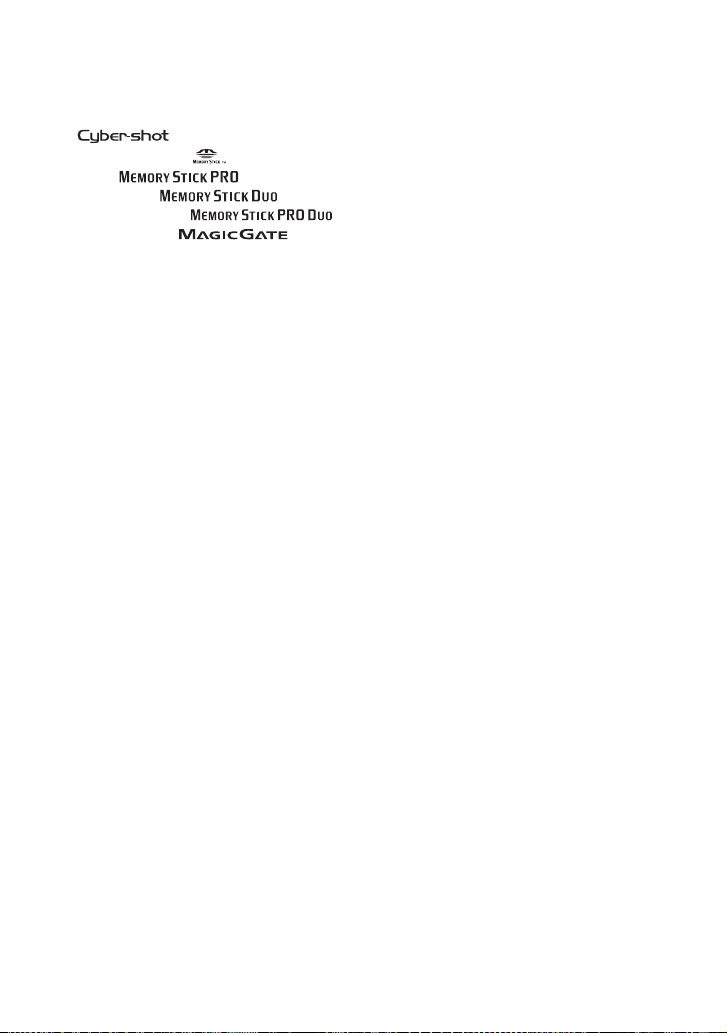
商標
• 是 Sony 公司的商標。
• “Memory Stick”、 、“Memory Stick
PRO”、 、“Memory
Stick Duo”、 、“Memory
Stick PRO Duo”、 、
“MagicGate”和 是 Sony
Corporation 的商標。
• PicturePackage 是 Sony Corporation 的
商標。
• Microsoft、Windows、Windows Media 和
DirectX 是 Microsoft Corporation (微軟
公司)在美國和 / 或其它國家的註冊商標或
商標。
• Macintosh、Mac OS、QuickTime、iMac、
iBook、PowerBook、Power Mac 和 eMac 是
Apple Computer, Inc. 的商標或註冊商標。
• Macromedia 和 Flash 是 Macromedia, Inc. 在
美國和 / 或其它國家的商標或註冊商標。
• Intel、MMX 和 Pentium 是 Intel Corporation
的商標或註冊商標。
• 此外,在本說明書中所使用的系統和產品的
名稱通常是他們各自的開發商或製造商的商
標或註冊商標。然而,本手冊均未使用 ™
或 ® 標記。
90
CT


中文 (简体字)
警告
为防止发生火灾或电击的危险,请勿让
本机暴露于雨中或受潮。
注意
本产品已经经过测试,符合 EMC 指令对于使用
不到 3 m 连接电缆所设的限制。
特定频率的电磁场可能会影响此相机的画面和
声音。
如果静电或电磁场造成数据传输途中停止
(失败),请重新启动应用程序,或卸除并重
新连接通信电缆 (USB 等)。
使用交流变压器 AC-LS5K
(不附带)
只要连接到墙上插座,则即使您关闭了装置本
身的电源,本装置也不会从交流电源断电。
CS
2

有关使用本相机的注意事项
可用的 “Memory Stick”类型
(不附带)
本相机使用的 IC 记录媒体是 “Memory
Stick”。有两种类型的 “Memory
Stick”。
• “Memory Stick”:“Memory Stick”可以直
接与相机一起使用。
• “Memory Stick Duo”:首先要将 “Memory
Stick Duo”插到 Memory Stick Duo 适配器
中,然后才能与相机一起使用。
Memory Stick Duo 适配器
• 有关 “Memory Stick”的详细说明,请参阅
第82页。
Carl Zeiss 镜头
本相机配备有 Carl Zeiss镜头,能以卓越的对
比效果再现清晰的影像。
本相机的镜头是根据德国Carl Zeiss的质量标
准,在经过 Carl Zeiss 认证的质量保证系统下
生产的。
关于拍摄 / 播放的注意事项
• 本相机既不防尘、防溅,也不防水。因此,
因使用本相机之前,请仔细阅读“使用须知”
(第 85 页)。
• 在拍摄难得一次的场面前,请做一次试拍以
确认相机是否工作正常。
• 请注意不要使相机受潮。水分进入相机内可
能会造成故障,此类故障在某些情况下可能
无法修复。
• 请勿将相机对着太阳或其它强光。这有可能
对您的眼睛造成无法治愈的伤害。或者引发
相机故障。
• 请勿在靠近会产生强烈无线电波、放射辐射
线或具有强大磁场的场所使用相机。相机可
能无法正常记录或播放。
• 在多沙或多尘土的地方使用相机可能会造成
故障。
• 如果出现湿气凝结,请在使用本相机前除去
湿气 (第 85 页)。
• 请勿摇晃或撞击本相机。可能会造成故障和
无法拍摄影像,此外,有可能使记录媒体无
法使用或造成影像数据的损坏或丢失。
• 使用前清洁闪光灯表面。闪光所散发出来的
热量可能会使得闪光灯表面的污迹褪色或粘
在闪光灯表面,从而造成散发的光线不足。
CS
不补偿摄录的内容
• 因相机或记录媒体等的故障而无法拍摄或播
放时,本公司对拍摄的内容不予赔偿。
内部 存储器或 “Memory Stick”的
备份
• 如果在存取指示灯亮起的过程中关闭电源或
者打开电池盖或 “Memory Stick”盖等,可
能导致内部存储器或 “Memory Stick”中的
数据损毁。请务必备份数据,以防数据丢失。
关于如何备份数据,请参阅第 21 和 52 页。
CS
3

关于 LCD 荧屏、LCD 取景器(仅限于
有 LCD 取景器的机型)和镜头
• LCD 荧屏和 LCD 取景器是采用超高精密技术制
造的,其有效像素为 99.99% 以上。但有时可
能会有一些小黑点及 / 或亮点 (白、红、蓝
或绿色)出现在 LCD 荧屏和 LCD 取景器上。
这是制造过程中的正常现象,完全不影响所
拍摄的影像。
• 将LCD荧屏、取景器或镜头长时间暴露于直射
阳光下有可能造成故障。将相机放在窗户附
近或室外时应注意。
• 请勿按 LCD 荧屏。荧屏可能会变色,并因而造
成故障。
• 在寒冷的地方,LCD荧屏上的影像可能会有拖
尾现象。这不是故障。
• 本相机配备有动力变焦镜头。请注意不要撞
击镜头,并注意不要对其施加外力。
关于影像数据的兼容性
• 本相机符合 JEITA(Japan Electronics and
Information Technology Industries
Association)制定的 DCF (Design rule
for Camera File system)通用标准。
• 在其它设备上播放用本相机拍摄的影像或在
本机上播放用其它设备拍摄或编辑的影像将
不受保障。
有关版权的警告事项
电视节目、影片、录影带及其它资料可能具有版
权。未经许可录制这些数据将会触犯版权法。
本说明书中使用的图片
在本说明书中用作图例的图片都是复制的图
像,而不是使用本相机拍摄的实际图像。
CS
4

为了充分使用本数码静像相机
准备好相机并在自动调节模式下拍摄
“首先阅读本文”(另行提供)
1
准备电池
2
打开相机 / 设定时钟
3
插入 “Memory Stick”(不附带)
4
选择使用的影像尺寸
5
轻松拍摄影像 (自动调节模式)
拍摄静止影像 (场景选择)
6
观看 / 删除影像
进一步熟悉本相机
• 以您喜好的设置拍摄 (编程自动拍摄) t 第23页
• 使用菜单享用各种拍摄 / 播放 t 第25页
1
2
1
2
• 改变默认设置 t 第40页
将相机连接到个人计算机或打印机
• 将影像复制到计算机上并享用各种编辑手段 t 第50页
• 通过将相机直接连接到打印机打印影像 (仅限于
PictBridge 兼容的打印机) t 第63页
本手册
本手册
CS
5

目录
有关使用本相机的注意事项 ....................................... 3
享受相机的乐趣
获得更佳影像的基本技巧 ......................................... 9
对焦 - 成功地对被摄体对焦 ........................................... 9
曝光 - 调节光线强度 ................................................ 10
色彩 - 关于照明效果 ................................................ 11
质量 - 关于 “影像质量”和 “影像尺寸”.............................. 11
识别零件 ...................................................... 13
画面上的指示 .................................................. 15
改变画面显示 .................................................. 19
静止影像数目和活动影像记录时间 ................................ 20
如果没有 “Memory Stick”(使用内部存储器记录) ................ 21
电池寿命和可以记录 / 观看的影像数目 ............................ 22
使用模式开关 .................................................. 23
使用菜单
使用菜单项目
菜单项目
................................................ 25
.................................................... 26
拍摄菜单 ...................................................... 27
(相机)
(EV)
9(对焦)
WB(白平衡)
ISO
(图像质量)
Mode(拍摄模式)
M
(间隔)
(闪光灯亮度)
PFX ( 特殊效果 )
(色度)
(对比度)
(清晰度)
(设置)
CS
6

观看菜单 ...................................................... 33
(文件夹)
-(保护)
DPOF
(打印)
(循环播放)
(调整尺寸)
(转动)
(划分)
(设置)
修整
使用设置画面
使用设置项目
相机 1 ..................................................... 41
1
................................................ 40
AF 模式
数字变焦
日期 / 时间
红眼减弱
AF 照明器
自动检视
相机 2 ..................................................... 44
2
放大图标
内部存储器工具 ............................................. 45
格式化
Memory Stick 工具 .......................................... 46
格式化
建立记录文件夹
改变记录文件夹
复制
设置 1...................................................... 48
1
哔音
语言
初始化
设置 2...................................................... 49
2
文件序号
USB 连接
时钟设定
CS
7

使用计算机
享用 Windows 计算机 ............................................ 50
将影像复制到计算机中 .......................................... 52
用相机观看存储在计算机上的影像文件 (使用 “Memory Stick”).... 58
使用附带的软件 ................................................ 59
使用 Macintosh 计算机 .......................................... 61
打印静止影像
如何打印静止影像 .............................................. 63
使用 PictBridge 兼容的打印机直接打印影像 ....................... 64
在店铺打印 .................................................... 67
故障排除
故障排除 ...................................................... 69
警告指示和信息 ................................................ 79
其它
关于 “Memory Stick”.......................................... 82
关于电池 ...................................................... 84
使用须知 ...................................................... 85
规格 .......................................................... 86
......................................................... 87
索引
CS
8

享受相机的乐趣
获得更佳影像的基本技巧
对焦 曝光 色彩 质量
本节介绍您享用本相机所需的基础知识。
在此向您说明如何使用相机的各种功能,
如模式开关 (第 23 页)、菜单 (第 25
页)等。
对焦
成功地对被摄体对焦
当您半按下快门按钮时,相机会自动调节对焦 (自动对焦)。请记住只半按下快门按钮。
一次完全按下 半按下,然后 闪烁 , 点亮 / 哔音 完全按下
FINE
VGA
96
S AF
30
F3.5
要拍摄难以对焦的静止影像时
如果影像在对焦后看起来仍然非常模糊,可能是相机抖动造成的。
t 9 (对焦)(第 27 页)
t 请参阅下面的 “防
止模糊的技巧”。
防止模糊的技巧
稳固地握持相机,令手臂位于身体侧面。此外,您可以通过靠在身后的树或建筑物
上使相机稳定。并且建议您在黑暗场所使用三脚架和闪光灯。
享受相机的乐趣
CS
9

曝光
您可以通过调节曝光和 ISO 敏感度创作各种影像。曝光是指当您释放快门时相机接收到的
光量。
调节光线强度
快门速度 = 相机接收光线的时间长
曝光:
光圈 = 允许光线通过的开口尺寸
记录敏感度
ISO =
曝光过度
= 光线过多
偏白影像
正确曝光
曝光不足
= 光线过少
偏暗影像
自动调节模式下会自动设定恰当的曝光
值。但是,您可以使用以下功能手动调节
曝光。
[EV]:
您可以调节相机决定的曝光。
[测光模式]:
您可以改变决定曝光时测量的被摄体的
部分(
t
“首先阅读本文”中的步骤 5
调节 ISO 敏感度
ISO 是测量 (敏感度)单位,用于衡量影像成像设备 (相当于照片胶卷)接收到的光线
量。即使曝光相同,根据 ISO 敏感度的不同,影像会有所不同。
[ISO] 调节敏感度 t 第29页
高 ISO 敏感度
即使在黑暗场所也可以拍摄明亮的影像。但是,影像呈现杂讯增多倾向。
低 ISO 敏感度
记录更光滑的影像。
但是,影像可能会变暗。
CS
10
t
第27页
)。
